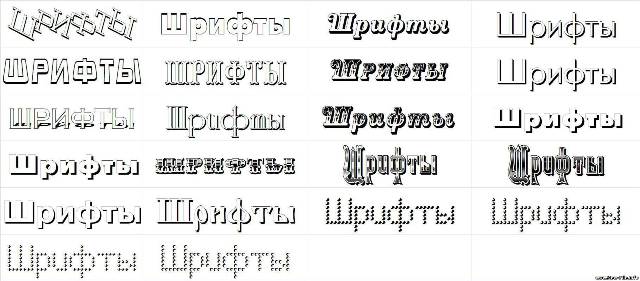15+ сайтов с бесплатными иконками для презентаций
Главная >
Обзоры >
Иконки для презентаций
10 апреля 2023
Автор: Анна Виноградова
5.0
Оценок: 2
(Ваша: )
Время чтения: 7 минут
Ищете бесплатные иконки для презентаций? Такие графические элементы помогают выделить информацию в тексте и проиллюстрировать тему проекта. Они могут состоять из простых фигур без фона, анимированных элементов, маленьких фото. Вы сможете использовать их в файлах Повер Поинт или вставлять в видеопрезентации. В этой статье вы найдете перечень онлайн-библиотек с иконками и советы по подбору значков.
Содержание
Развернуть
- Где скачать иконки для презентации
- Советы по выбору иконок
Где скачать иконки для презентации
Красивые иконки можно найти в сети на различных ресурсах. Предлагаются варианты с прозрачным фоном в формате PNG или PSD, векторные 3D иллюстрации,
Предлагаются варианты с прозрачным фоном в формате PNG или PSD, векторные 3D иллюстрации,
анимированные объекты. Ознакомьтесь с рейтингом 16 платформ и выберите подходящую для себя.
flaticon
Предлагает обширную библиотеку объектов для бизнеса, медицинских презентаций, маркетинговых проектов и т.д. Можно искать изображения по темам, фильтровать по стилю, просматривать коллекции с единым оформлением.
Особенности:
- есть возможность скачать материалы бесплатно в ПНГ;
- предлагает файлы SVG, EPS, PSD и CSS;
- содержит контурные элементы, с заполнением и нарисованные от руки;
- загрузка возможна без регистрации.
icons8
Предоставляет базу с более 1 миллионом иконок PNG, SVG, PDF, Favicon, CDN. Позволяет изменить цвет объекта, сделать белый фон или установить другой оттенок, вставить текст.
Особенности:
- выполняет поиск по базе по ключевым словам;
- дает скачать файлы PNG 50 на 50 или 100 на 100 пикселей бесплатно;
- можно добавить обводку по контуру стикера;
- формирует список схожих по стилю изображений.

Iconfinder
Содержит архив красивых иллюстраций, трехмерных картинок, стикеров для презентаций и веб-страниц. Отличается обширным набором полностью бесплатных изображений PNG, SVG, AI, ICO, ICNS.
Особенности:
- позволит сортировать базу по типу лицензии и стилю;
- можно сохранить материалы в избранное и составить свой набор;
- дает изменить цветовую гамму элемента;
- не требует регистрации.
Значки с flaticom, icons8 и Iconfinder можно использовать бесплатно только с указанием ссылки на автора. Для снятия ограничения потребуется оплачивать подписку.
Shutterstock
Сайт со стоковыми фотографиями, векторными изображениями, рисунками. Позволяет выполнять поиск по ключевым словам, корректировать графику во встроенном редакторе.
Особенности:
- можно удалять белый фон при активации «премиум»;
- дает составить свою коллекцию и поделиться ей с другими пользователями;
- сортировка базы по ориентации холста, цветовой палитре.

Depositphotos
Платформа предоставляет разнообразные наборы векторных изображений для презентаций, инфографик, веб-страниц. При этом для рускоговорящих пользователей предлагается простое управление на русском языке.
Особенности:
- можно просматривать популярные коллекции или искать материалы по темам;
- дает добавить публикации в избранное и найти похожие варианты;
- есть оперативная техническая поддержка.
Чтобы скачать бесплатно значки для презентаций с Shutterstock и Depositphotos, необходимо зарегистрироваться на платформе и оформить пробную подписку.
Freepik
Имеет бесплатную библиотеку векторов, которые можно использовать в презентациях с указанием автора. Поиск возможен по ключевым словам или тематическим категориям.
Особенности:
- дает загрузить графику в форматах EPS и JPEG;
- позволит редактировать значки на платформах Wepik и Storyset;
- возможно составление своей персональной библиотеки;
- есть шаблоны буклетов, презентаций с пиктограммами.

Autodraw
Позволяет сделать рисунок с помощью кисти, а затем выбрать похожий на скетч значок из каталога. У него можно указать цвет, дополнить фигурами и надписями. Также вы сможете заполнить контур любым оттенком из палитры.
Особенности:
- скачивание возможно в PNG;
- отмена неограниченного количества действий;
- есть обучение на английском языке;
- можно управлять функционалом с помощью горячих клавиш.
Streamline
Включает в себя 99 тысяч бесплатных минималистичных значков. Можно изменить цвет заливки, сделать белый задний план или прозрачный для фона в презентации, отрегулировать размер и толщину контура.
Особенности:
- содержит графику с расширениями PNG, SVG, JSX, PDF;
- все элементы объединены в сеты с единым дизайном;
- есть инструменты для совместной работы – составления наборов, обработки значков.

Glyphicons
Интернет-магазин иконок предлагает 11 наборов по подписке, которые можно приобрести как для домашнего, так и для коммерческого использования. Доступна графика AI, SVG, EPS и другая. На сайте имеется и бесплатные инструменты с лицензией.
Особенности:
- есть два бесплатных набора с лицензией CC;
- предварительный просмотр сетов;
- оплата возможна с карты иностранного банка, кошелька Stripe или PayPal.
https://icon-icons.com/ru/
Позволяет скачать пиктограммы для презентации бесплатно для личных и коммерческих целей в формате PNG, SVG, ICO или ICNS.
Особенности:
- скачивание с разрешением от 32 px до 512 px;
- страница частично переведена на русский;
- фильтрация библиотеки по стилям;
- не нужно регистрироваться или оплачивать подписку.
Animated Icons
Предлагает более 3 тысяч анимированных значков для персонального и коммерческого использования. Содержит бесплатные варианты и премиум-решения. Есть цветные иконки, заготовки в стиле iOS и Windows.
Содержит бесплатные варианты и премиум-решения. Есть цветные иконки, заготовки в стиле iOS и Windows.
Особенности:
- закачка анимации с расширениями GIF, JSON, AEP;
- предпросмотр во встроенном плеере;
- поиск по тегам и просмотр коллекций разработчика;
- есть оперативная техподдержка на русском.
UI8
Позволяет купить наборы контурных значков, 3D-стикеров, скетчей и т.д. Каталог содержит 1178 сетов, стоимость которых варьируется от 3 до 99 долларов в зависимости от дизайна и количества добавленных объектов.
Особенности:
- есть файлы, которые можно дополнительно обработать в Adobe Illustrator, Photoshop, Figma;
- при оформлении подписки на email-рассылку дается 3 бесплатных набора;
- разработчик предлагает оперативную техподдержку.
Noun Project
Отличается обширной библиотекой значков, которая включает в себя более 5 миллионов позиций.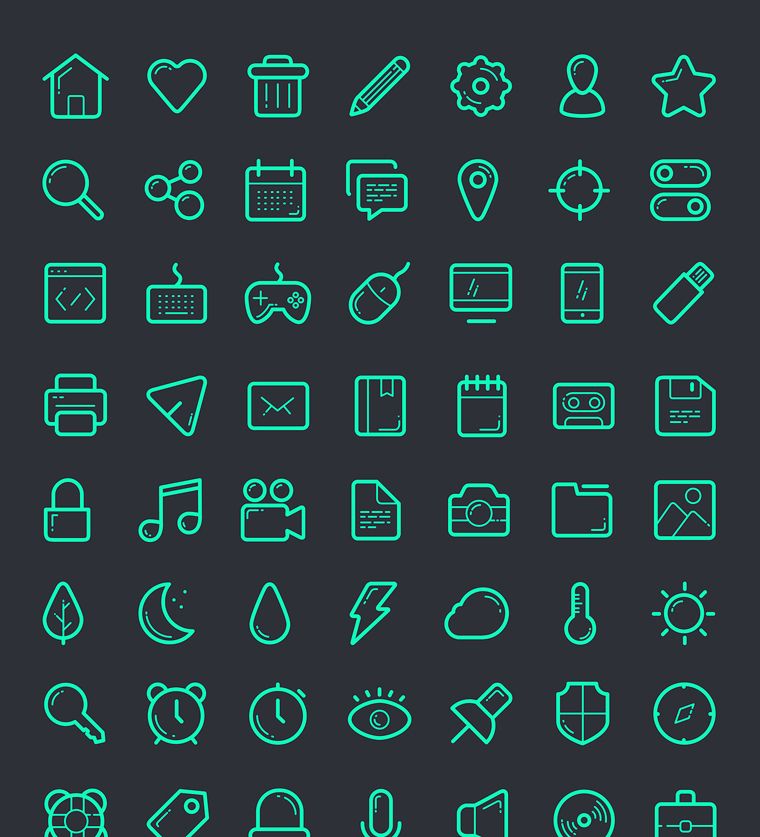 У графики можно менять цвет контура и фона, удалять задний план, отражать картинку по горизонтали и вертикали.
У графики можно менять цвет контура и фона, удалять задний план, отражать картинку по горизонтали и вертикали.
Особенности:
- позволит повернуть материал на 90 градусов;
- дает искать по ключевым словам;
- можно сохранять дизайны в избранное.
Tilda
Площадка для разработки веб-страниц за счет шаблонов и готовых блоков. Предлагает библиотеку с 700 векторными стикерами. Подходит для вставки в презентации и на сайты. Все наборы распространяются бесплатно, но требуется указать ссылку на источник.
Особенности:
- включает в себя материалы на тему образования, свадьбы, музыки и т.д.;
- дает загрузить архивы с векторами SVG;
- все объекты на сайте похожи по стилю.
Canva
Онлайн-редактор для оформления буклетов, флаеров, открыток и т.д. Содержит каталог символов для презентаций, которые можно использовать при разработке дизайна на платформе.![]()
Особенности:
- есть инструменты для вставки фото, текста, аудио;
- позволит открыть доступ к проекту другим пользователям;
- часть стикеров доступна только в «премиум».
Обратите внимание, что платформа Canva недоступна пользователям из России в настоящий момент. Для перехода на сайт потребуется использовать VPN-сервис.
iconmonstr
Предлагает более 4784 файлов SVG и PNG. Они распространяются без ограничений и отличаются минималистичным дизайном.
Особенности:
- библиотека разбита на тематические коллекции;
- портал представлен только на английском;
- можно сформировать код для вставки на сайт.
Советы по выбору иконок
Чтобы знаки для презентаций смотрелись органично в проекте, следует придерживаться нескольких правил:
- Используйте в проекте иконки одного типа. Выберите элементы с одинаковым оформлением, например черно-белые, плоские или объемные, анимированные или статичные.

- Придерживайтесь одного стиля. Оптимальным решением будет применить сет иконок от одного дизайнера или иллюстратора. Либо подбирайте объекты, которые похожи по цветовой гамме, толщине линий, скруглению углов и т.д.
- Сделайте картинки одного размера. Изменяйте пропорции соразмерно, чтобы один значок не был больше другого по высоте или ширине. Обычно элементы разрабатываются с соотношением сторон 8 на 8, 16 на 16 или 32 на 32 пикселя.
- Отдайте предпочтение минималистичному дизайну. Добавьте в презентацию изображения с небольшим количеством деталей и цветов. Простые элементы легче запоминаются.
- Выберите подходящий формат файла. При работе в PowerPoint лучше вставить векторные изображения SVG. Их можно увеличивать и уменьшать без снижения исходного качества.
Вывод
Теперь вы знаете, где скачать иконки для презентаций и какие элементы лучше использовать в работе. Загрузить отдельные значки можно на сайтах
flaticon, icons8, Shutterstock и других. Получить наборы вы сможете на порталах Glyphicons, UI8 и Tilda. Если вы хотите не только найти стикеры, но и сразу сделать презентацию, воспользуйтесь редактором Canva. Удачи!
Получить наборы вы сможете на порталах Glyphicons, UI8 и Tilda. Если вы хотите не только найти стикеры, но и сразу сделать презентацию, воспользуйтесь редактором Canva. Удачи!
Читайте также
Лучшие программы для презентаций на ПК
Как сделать презентацию: инструкция для новичков
Что такое мультимедийная презентация
Обзор программы ФотоШОУ PRO
Подпишитесь:
Мы в Яндекс Дзен
Выбор редакции
ФотоШОУ PRO
Программа №1 для создания
мультимедийных презентаций
250+ стильных
эффектов и переходов
200+ музыкальных
треков с лицензией
коллекция
шаблонов
СКАЧАТЬ БЕСПЛАТНО
для Windows 11, 10, 8, 7 и XP
Маркеры для презентации — 6 альтернатив
Маркеры в презентации помогают систематизировать информацию. Но если использовать их слишком часто, они могут надоесть. Какие приёмы сделают подачу списков более эффективной? Читайте перевод статьи Конни Маламед 6 Alternatives To Bullet Lists.
Но если использовать их слишком часто, они могут надоесть. Какие приёмы сделают подачу списков более эффективной? Читайте перевод статьи Конни Маламед 6 Alternatives To Bullet Lists.
Маркированные списки делают текст проще для восприятия. Мы быстрее усваиваем упорядоченную информацию, поэтому маркеры (буллеты) активно используют при создании обучающих курсов. Но если переборщить, материал будет выглядеть скучно и однообразно.
Чтобы удержать внимание слушателей, задействуйте образное мышление. Вот 6 замен маркированному списку, которые можно сделать в любом графическом редакторе или PowerPoint.
1. Текстовые окна
Самый простой способ избавиться от списков — заменить текстовыми блоками. Они акцентируют внимание на каждом пункте списка отдельно. Такие блоки легко создать и отредактировать в PowerPoint (Путь → Вставка → Надпись).
Посмотрите на изображение ниже: здесь представлены навыки, которые необходимы для работы над электронными курсами. Вместо маркеров мы видим горизонтально расположенные текстовые окна с тонким обрамлением.![]()
2. Иконки
Улучшим первый вариант, добавив иконки. Взгляните на изображения: они делают текстовые блоки более привлекательными. Правильная подобранная иконка помогает ученику запомнить информацию надолго.
Можно акцентировать внимание на иконках сильнее, чем на тексте. Просто увеличьте размеры иконок, как в примере ниже. Здесь приём работает хорошо, потому что используются логотипы известных компаний.
3. Персонажи
Создатели курсов часто используют в работе изображения персонажей. Попробуйте с помощью них перечислить тезисы. Никто даже не заподозрит, что это маркированный список!
Персонажа можно купить: вы получаете пакет изображений одного и того же человека с разными эмоциями. Используйте их как инструкторов или как персонажей в курсе со сценарием.
4. Текст вокруг изображения
Еще один эффективный способ представить информацию — расположить текст вокруг изображения.
Найдите интересное изображение на фотостоке или нарисуйте простую геометрическую фигуру в PowerPoint.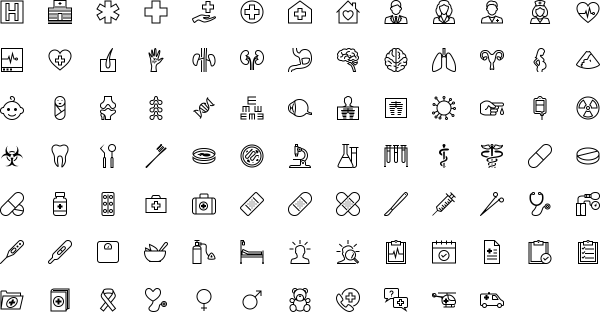 Расположите текст вокруг изображения или фигуры, соблюдая контуры.
Расположите текст вокруг изображения или фигуры, соблюдая контуры.
5. Схемы
Используйте в схемы или диаграммы. Например, «солнце» — это распространенный вид схем, который подходит для представления равнозначной информации. Разместите заголовок в центре круга и распределите лучи, которые будут вести на тезисы из списка.
В качестве альтернативы можно изобразить так называемую ментальную карту, которая представляет собой разветвленную многоуровневую иерархию. Также поэкспериментируйте со встроенными в PowerPoint схемами (Путь Вставка → Фигуры или SmartArt). Помните: если пункты взаимосвязаны, сгруппируйте их. Так зрителям будет удобнее. Об этом — следующий способ.
6. Таблицы
Тщательно проанализировав пункты списка, можно обнаружить, что некоторые из них относятся к одной и той же категории.
В таком случае информация может быть представлена в табличной форме. Таблицы эффективны еще и потому, что в них можно использовать и слова, и цифры.
Пример ниже посвящен компьютерной грамотности. Вместо маркированного списка мы видим группировку форматов в зависимости от 4 типов медиа.
Вместо маркированного списка мы видим группировку форматов в зависимости от 4 типов медиа.
Заключение
Сделайте обучение сотрудников интересным и запоминающимся. Эти способы не требуют специальных навыков, но в них кроется огромный простор для творчества. Не бойтесь экспериментировать: вдруг вы обнаружите еще столько же замен маркированным спискам? Делитесь своими идеями в комментариях.
Лучшие бесплатные значки для презентаций для вашего проекта
Каким бы потрясающим ни был контент и ваши навыки презентации, ваши визуальные эффекты одинаково важны, когда речь идет о привлечении внимания аудитории. Один из лучших способов привлечь внимание к определенным частям презентации — использовать значки. Они не только отлично смотрятся, но и представляют собой целые концепции и могут заменить большой объем текста. Имея это в виду, мы много копали и собрали огромное количество бесплатных наборов иконок для презентаций 9.0004, который вы можете загрузить и использовать в своих будущих презентациях PowerPoint.
Обзор артикулов:
- Иконки для бизнес-презентаций
- Иконки для образовательных и школьных презентаций
- Иконки для маркетинговых презентаций
- Вам может понадобиться больше хороших иконок
Иконки для бизнес-презентаций
Бизнес-презентации не должны быть скучными. Вместо этого вы можете оживить их, добавив несколько значков, которые визуально улучшат ваши презентации и сделают их более разборчивыми для вашей аудитории.
1. Бесплатные значки для запуска бизнеса
Если вам нужны плоские и красочные значки для вашего следующего проекта, этот набор графических значков для вас. Он использует несколько цветов, но все значки имеют интересные концепции, которые могут привлечь внимание.
- Иконки в комплекте: 77
- Стиль: 2D, плоский
- Форматы файлов: SVG
- Лицензия: Бесплатно для личного и коммерческого использования с указанием авторства
Скачать бесплатно
2.
 Бесплатный набор иконок для образа жизни и бизнеса
Бесплатный набор иконок для образа жизни и бизнеса
Коллекция из 108 различных иконок для образа жизни и бизнеса. Вы можете найти множество интересных значков, в том числе праздничный торт, набор маркетинговых инструментов, аптечку и т. д. Что нам здесь понравилось, так это то, что вы можете получить доступ к набору значков в виде PNG-изображений, так что вы выиграли не нужно работать с векторными файлами.
- Иконки в комплекте: 108
- Стиль: Глиф
- Форматы файлов: PNG, SVG
- Лицензия: Бесплатно для личного использования
Перейти к бесплатной загрузке
3. Набор иконок Solid and Linear B&W Business
В этой векторной коллекции вы найдете 152 основных значка глифов, которые могут удовлетворить многие потребности. Среди них есть много значков маркетинга и электронной коммерции, которые могут удовлетворить ваши потребности.![]() Поскольку они являются векторами, вы можете легко изменить их впоследствии.
Поскольку они являются векторами, вы можете легко изменить их впоследствии.
- Иконки в комплекте: 152
- Стиль: Flat, Glyph
- Форматы файлов: SVG
- Лицензия: Бесплатно для личного использования
Скачать бесплатно
4. Бесплатный набор рисованных бизнес-иконок
Удивительная коллекция рисованных каракулей, состоящая из 46 бизнес-иконок EPS. Среди них вы найдете 4 значка валюты (USD, EUR, GBP, CNY), календарь, трофей, корону и множество других маркетинговых инструментов, таких как диаграммы, всплывающие подсказки разной формы и другие. Если вам нравится зеленая цветовая палитра, вам обязательно понравится этот набор.
- Иконки в комплекте: 46
- Стиль: Ручной рисунок, Дудл
- Форматы файлов: EPS
- Лицензия: Бесплатно для личного и коммерческого использования с указанием авторства
Скачать бесплатно
5.
![]() Коллекция бесплатных рисованных бизнес-иконок
Коллекция бесплатных рисованных бизнес-иконок
Не всем нравятся красочные значки. Если вы ищете базовые черно-белые каракули, то эта бесплатная коллекция бизнес-иконок, нарисованных от руки, может подойти вам лучше всего. Вы найдете множество инструментов для бизнеса и маркетинга, таких как головоломка, календарь, значок и даже галстук!
- Иконки в комплекте: 25
- Стиль: Ручной рисунок, Дудл
- Форматы файлов: EPS
- Лицензия: Бесплатно для личного и коммерческого использования с указанием авторства
Скачать бесплатно
6. Коллекция бесплатных рисованных финансовых иконок
Этот векторный набор из 25 финансовых иконок также привлекает внимание. Хотя значки не такие «игривые», как то, что мы видим слева, эта коллекция векторной графики носит формальный характер и подходит для многих презентаций и дизайнов, где внимание к деталям и ясность важнее крутого дизайна.![]()
- Иконки в комплекте: 25
- Стиль: Контурный
- Форматы файлов: EPS
- Лицензия: Бесплатно для личного и коммерческого использования с указанием авторства
Скачать бесплатно
7. Реалистичный бизнес-набор бесплатных иконок
Если вы ищете что-то реалистичное, этот удивительный набор 3D-иконок может стать вашим лучшим выбором! Пока иконок всего 9, вы найдете все необходимое, чтобы представить себя в хорошем свете.
- Иконки в комплекте: 9
- Стиль: 3D, реалистичный
- Форматы файлов: EPS
- Лицензия: Бесплатно для личного и коммерческого использования с указанием авторства
Скачать бесплатно
8. Бесплатный набор 3D Business Icons
Подобно предыдущему набору, этот также поставляется с девятью 3D-дизайнами, которые выглядят реалистично.![]() Наш фаворит — галстук-бабочка, так как он выглядит потрясающе, а таких 3D-значков не так много.
Наш фаворит — галстук-бабочка, так как он выглядит потрясающе, а таких 3D-значков не так много.
- Иконки в комплекте: 9
- Стиль: 3D, реалистичный
- Форматы файлов: EPS
- Лицензия: Бесплатно для личного и коммерческого использования с указанием авторства
Скачать бесплатно
9. Финансы Бесплатный набор иконок Doodle
Прекрасная нарисованная вручную коллекция из 20 бизнес-иконок, которые могут помочь вам с дизайном презентации. Среди прикольных дудлов можно найти банк, обменник, кошельки и даже копилку. Это отличные активы, если вам нужны финансовые значки.
- Иконки в комплекте: 20
- Стиль: Каракули, нарисованные от руки
- Форматы файлов: EPS
- Лицензия: Бесплатно для личного и коммерческого использования с указанием авторства
Перейти к бесплатной загрузке
10.
 Набор бесплатных бизнес-иконок
Набор бесплатных бизнес-иконок
Если вы ищете современные иллюстрации с рукой, держащей различные бизнес-активы, этот набор из 16 бесплатных бизнес-иконок в плоском стиле может стать вашей следующей остановкой. Вы найдете множество финансовых инструментов, карт и диаграмм.
- Иконки в комплекте: 16
- Стиль: Плоский стиль, иллюстрации
- Форматы файлов: EPS
- Лицензия: Бесплатно для личного и коммерческого использования с указанием авторства
Скачать бесплатно
11. Набор бесплатных иконок для бизнес-презентаций
Коллекция из 36 причудливых двухцветных бизнес-иконок, которые помогут вам улучшить вашу презентацию. Вы можете получить доступ к этому векторному набору бесплатно, и вы даже можете использовать значки для коммерческого использования. Среди дизайнов вы найдете множество необычных иконок, в том числе маяк и концептуальную карту.![]()
- Иконки в комплекте: 36
- Стиль: Контур
- Форматы файлов: EPS
- Лицензия: Бесплатно для личного и коммерческого использования с указанием авторства
Скачать бесплатно
12. Бесплатный набор красочных бизнес-иконок
Если вам нравятся тени, то эта коллекция из 16 бизнес-иллюстраций круглой формы привлечет ваше внимание. Вы можете бесплатно использовать все красочные дизайны для личного и даже коммерческого использования, и вы можете найти все необходимое для запуска ваших презентаций.
- Иконки в комплекте: 16
- Стиль: Цветной, плоский, иллюстрации
- Форматы файлов: EPS
- Лицензия: Бесплатно для личного и коммерческого использования с указанием авторства
Скачать бесплатно
13.
![]() Бесплатный набор иконок для электронной коммерции
Бесплатный набор иконок для электронной коммерции
Еще один набор из 16 плоских красочных иллюстраций круглой формы. Основное отличие состоит в том, что, в отличие от предыдущей коллекции, здесь вы можете найти множество значков электронной коммерции, таких как корзина для покупок, сумки, обслуживание клиентов и различные ярлыки «распродажи» — все это идеально подходит для веб-интерфейсов и презентаций.
- Иконки в комплекте: 16
- Стиль: Цветной, плоский, иллюстрации
- Форматы файлов: EPS
- Лицензия: Бесплатно для личного и коммерческого использования с указанием авторства
Скачать бесплатно
14. Коллекция бесплатных иконок Office Life
Охота на иконки офисной жизни? Большой! Эта нарисованная вручную коллекция из 12 офисных иконок идеально подойдет для ваших нужд. Милые каракули бывают серого/белого/синего цвета, и вы можете найти все, что вам нужно – контрольный список, контракт, принтер, бумажник, книги и даже пирамиду.
- Иконки в комплекте: 12
- Стиль: Каракули, нарисованные от руки
- Форматы файлов: EPS
- Лицензия: Бесплатно для личного и коммерческого использования с указанием авторства
Скачать бесплатно
15. Набор бесплатных иконок для работы в команде
Бесплатный набор иконок для работы в команде следует образцу коллекции офисной жизни. Он поставляется с 12 уникальными, нарисованными от руки иллюстрациями, все из которых доступны для личного и коммерческого использования (с указанием авторства). Среди них вы можете найти руки, людей и кусочки головоломки, среди других векторов.
- Иконки в комплекте: 12
- Стиль: Каракули, нарисованные от руки
- Форматы файлов: EPS
- Лицензия: Бесплатно для личного и коммерческого использования с указанием авторства
Скачать бесплатно
16.
 25 Office Life Yellow Icons Set
25 Office Life Yellow Icons Set
Желтый, желтый, желтый! Это верно. Это векторный пакет из 25 бесплатных векторных иконок для офисной жизни. Что нам нравится в коллекции, так это то, что каждая иконка имеет метку под иллюстрацией, чтобы вы поняли, о чем она.
- Иконки в комплекте: 25
- Стиль: Контур
- Форматы файлов: EPS
- Лицензия: Бесплатно для личного и коммерческого использования с указанием авторства
Скачать бесплатно
17. 25 Набор красочных иконок для офисной жизни
Еще один набор иконок для офисной работы состоит из 25 различных изображений, на этот раз более красочных. Красный, синий и оранжевый цвета выделяются среди красивых контурных значков. Опять же, у вас есть ярлыки для каждой иллюстрации, что очень удобно.
- Иконки в комплекте: 25
- Стиль: Контур
- Форматы файлов: EPS
- Лицензия: Бесплатно для личного и коммерческого использования с указанием авторства
Скачать бесплатно
Иконки для образовательных презентаций
Ну, не только деловые люди нуждаются в иконках для своих презентаций.![]() Вот почему мы предоставим вам множество образовательных пакетов значков, которые вы можете применить, чтобы произвести впечатление на свою аудиторию.
Вот почему мы предоставим вам множество образовательных пакетов значков, которые вы можете применить, чтобы произвести впечатление на свою аудиторию.
18. Бесплатный набор красочных значков «Образование»
Коллекция из 40 двух- и трехмерных иллюстраций, которые помогут вам сделать презентацию перед учениками. Среди образовательных значков вы найдете множество книг, листов, наград, а также предметные значки, такие как телескоп, линейка и циркуль, химические колбы и другие.
- Иконки в комплекте: 40
- Стиль: 2D/3D
- Форматы файлов: СВГ
- Лицензия: Бесплатно для личного и коммерческого использования (с указанием авторства)
- Иконки в комплекте: 20
- Стиль: Линейный , Ручной рисунок
- Форматы файлов: SVG
- Лицензия: Бесплатно для личного и коммерческого использования (с указанием авторства)
- Иконки в комплекте: 12
- Стиль: 3D, реалистичный
- Форматы файлов: PNG
- Лицензия: Бесплатно для личного и коммерческого использования
- Иконки в комплекте: 8
- Стиль: 3D, мультфильм
- Форматы файлов: AI, EPS, PDF, PNG
- Лицензия: Бесплатно для личного и коммерческого использования
- Иконки в комплекте: 16
- Стиль: Плоский стиль, иллюстрации
- Форматы файлов: EPS
- Лицензия: Бесплатно для личного и коммерческого использования с указанием авторства
- Иконки в комплекте: 25
- Стиль: Контур
- Форматы файлов: EPS
- Лицензия: Бесплатно для личного и коммерческого использования с указанием авторства
- Иконки в комплекте: 50
- Стиль: Линейный, Градиентный
- Форматы файлов: PNG
- Лицензия: Бесплатно для личного и коммерческого использования (требуется указание авторства)
- Иконки в комплекте: 12
- Стиль: Плоский стиль
- Форматы файлов: EPS
- Лицензия: Бесплатно для личного и коммерческого использования с указанием авторства
- Иконки в комплекте: 12
- Стиль: Плоский стиль
- Форматы файлов: EPS
- Лицензия: Бесплатно для личного и коммерческого использования с указанием авторства
- Иконки в комплекте: 25
- Стиль: Заливка, Контур
- Форматы файлов: SVG, PNG
- Лицензия: Бесплатно для личного и коммерческого использования (с указанием авторства)
- Иконки в комплекте: 12
- Стиль: 3D, реалистичный
- Форматы файлов: AI, EPS, PDF, PNG
- Лицензия: Бесплатно для личного и коммерческого использования
- Стиль: Нарисованный от руки
- Форматы файлов: AI, EPS, PDF, PNG
- Лицензия: Бесплатно для личного и коммерческого использования
- Иконки в комплекте: 30 бесплатных графических изображений
- Стиль: 3D, мультфильм
- Форматы файлов: AI, EPS, PDF, PNG
- Лицензия: Бесплатно для личного и коммерческого использования
- Иконки в комплекте: 18 бесплатных графических изображений
- Стиль: Мультфильм
- Форматы файлов: AI, EPS, PDF, PNG
- Лицензия: Бесплатно для личного и коммерческого использования
- Значки в комплекте: 70
- Стиль: Материал, двухцветный
- Форматы файлов: AI, EPS, PDF, PNG
- Лицензия: Бесплатно для личного и коммерческого использования
- Лучшие бесплатные пакеты значков в 2022 году: 30 отличных наборов значков для каждого проекта
- Лучшие бесплатные шаблоны PowerPoint для скачивания в 2022 году
- Как вставить GIF-файлы в PowerPoint: краткое пошаговое руководство
- Значки помогают вам сэкономить много времени при создании слайдов
- Иконки легко понятны вашей аудитории
- Иконки делают слайды «чище»
- Иконки и графика лучше запоминаются, чем обычный текст
- Основные значки Шаблон PowerPoint
- Финансовые значки Шаблоны презентаций PowerPoint
- Пакет шаблонов значков данных презентации
- Набор шаблонов значков календаря
- Набор шаблонов значков для презентации стратегии
- Набор шаблонов корпоративных цветных значков
- Общий пакет шаблонов значков PowerPoint
- Набор шаблонов значков науки
- отредактируйте существующие векторные значки PowerPoint, разгруппировав элементы, а затем добавив или объединив различные фигуры, или
- создайте значки с нуля.
- Используйте правильные значки
- Придерживайтесь одного стиля значков
Скачать бесплатно . Все проекты связаны с образованием и могут использоваться для различных целей, а также для конкретных предметов.
Скачать бесплатно
20.
 Бесплатные 3D школьные иконки
Бесплатные 3D школьные иконки
3D иконки крутые, надо признать! На нашем сайте вы можете найти множество классных школьных иконок, которые вы можете использовать в своей практике. Не стесняйтесь проверить их. Лучше всего то, что вы можете применять их непосредственно к своим презентациям, так как они поставляются с прозрачным фоном (и фиолетовым!)
Скачать бесплатно
21. Коллекция бесплатных образовательных иконок
Если вы ищете больше 3D-иконок для образования, то у нас есть еще один бесплатный набор для вас! Хотя значков 8, они доступны в 4 различных форматах файлов и могут быть доступны как векторные или растровые файлы, в зависимости от ваших потребностей.
Скачать бесплатно
22. School Presentation Icons Pack
Коллекция из 16 бесплатных круглых иконок с эффектом тени и множеством ярких цветов для привлечения внимания! Иллюстрации могут охватывать многие школьные предметы и своим изысканным стилем идеально подходят к образовательным презентациям!
Перейти к бесплатной загрузке
23.
![]() Набор из 25 иконок для образования
Набор из 25 иконок для образования
Напротив, 25 иконок для образования набросков намного проще с точки зрения дизайна, но именно здесь они сияют больше всего. Кроме того, под каждой иллюстрацией есть текстовая метка, по которой легко угадать значки.
Перейти к бесплатной загрузке , так что любой дизайн, который может привлечь внимание, более чем приветствуется. В этом разделе мы выбрали одни из лучших наборов маркетинговых иконок.
24. Бесплатный набор значков для доходов и продвижения
Если вы ищете красивые значки для своей маркетинговой презентации, этот набор предоставит вам именно это! Кроме того, в наборе векторных значков используются современные градиенты, поэтому ваши значки не будут выглядеть устаревшими, и вы сможете создать лучший опыт для текущих и потенциальных клиентов.
Скачать бесплатно В файле вы найдете 12 потрясающих векторных рисунков с разными диаграммами и людьми, работающими над ними.
Перейти к бесплатной загрузке
26. Бесплатный набор иконок для цифрового маркетинга
Если вы ищете бесплатные иллюстрации для улучшения маркетинговых презентаций, этот векторный набор из 12 графиков идеально подойдет вам.![]() Вы можете найти все — от значков SEO до меток, диаграмм, целей и даже динамиков и кнопок воспроизведения, чтобы улучшить дизайн слайдов.
Вы можете найти все — от значков SEO до меток, диаграмм, целей и даже динамиков и кнопок воспроизведения, чтобы улучшить дизайн слайдов.
Перейти к бесплатной загрузке
27. Бесплатный набор красочных маркетинговых иконок
Если вы предпочитаете простоту и оригинальные концепции, то маркетинговые иконки с заполненными контурами — лучший выбор. В пакете из 25 векторов вы найдете концептуальную карту, диаграммы и другие маркетинговые инструменты, которые вы можете использовать в своих презентациях.
Скачать бесплатно
28.
 Бесплатный набор иконок для 3D-презентов
Бесплатный набор иконок для 3D-презентов
Если вам нужны бесплатные иконки для подарков, GraphicMama в вашем распоряжении с 12 3D-иконами для подарков, которые поставляются в 4 различных форматах файлов и могут применяться напрямую. для ваших презентаций или дальнейшего редактирования в любом программном обеспечении для графического дизайна. Все дизайны бесплатны для личного и коммерческого использования.
Скачать бесплатно
Другие иконки для презентаций надавите на свою аудиторию чем-то большим, может быть эти предложения могут хорошо работать с вами. Давайте узнаем, чем заканчивается наш список.
29. 28 бесплатных симпатичных иконок
Вы можете найти 28 бесплатных нарисованных от руки модных иконок, которые вы можете применить к своим презентациям.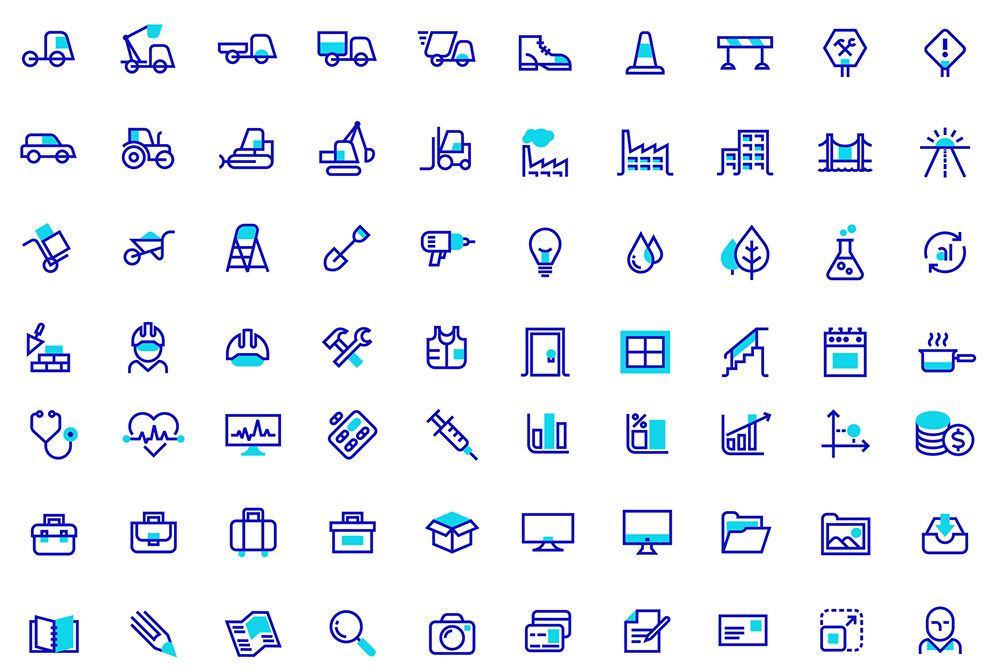 Независимо от вашего намерения и презентации, эти значки могут удовлетворить любые потребности. Среди бесплатных подарков вы можете найти смайлики, диаграммы, яблоки и т. д.
Независимо от вашего намерения и презентации, эти значки могут удовлетворить любые потребности. Среди бесплатных подарков вы можете найти смайлики, диаграммы, яблоки и т. д.
Скачать бесплатно
30. 30 бесплатных мультяшных иконок со стрелками
Вы ищете причудливую стрелку для презентации? Может быть, вы можете рассмотреть набор стрелок GraphicMama, где вы можете найти не 1, а 30 гудящих мультяшных стрелок, которые вы можете применить к своим слайдам. И кто бы мог подумать, что стрелочный клипарт может привлечь столько внимания?
Скачать бесплатно
31.
![]() 18 бесплатных иконок с мультяшными руками
18 бесплатных иконок с мультяшными руками
Если вам нужны мультяшные руки в дизайне презентаций, вы можете найти 18 бесплатных мультяшных значков рук, которые можно применить к слайдам презентации. Среди дизайнов вы найдете «большой палец вверх», «хорошо», «знак рогов» и другие жесты рук, которые могут задать настроение вашей презентации.
Скачать бесплатно Большой! В этой бесплатной коллекции из 70 значков социальных сетей вы найдете сочетание цветных и черно-белых значков, в зависимости от целей вашей презентации. Для каждого значка социальных сетей вы получите 4 уникальные версии, а также различные значки контактов.
Скачать бесплатно
Final Words
Можно сделать еще один маленький шаг вперед и сделать презентации еще более привлекательными с помощью правильных значков. Мы надеемся, что вы нашли идеальные бесплатные наборы иконок для своего следующего проекта.
Мы надеемся, что вы нашли идеальные бесплатные наборы иконок для своего следующего проекта.
А пока почему бы не просмотреть соответствующие статьи, чтобы получить больше вдохновения или получить пару бесплатных значков:
Бесплатные значки презентаций Шаблоны презентаций PowerPoint
Скучные презентации должны уйти в прошлое. Никто не хочет сидеть перед отупляющей и скучной презентацией. Я знаю, что нет. Хорошая новость заключается в том, что существует так много способов превратить вызывающую сон презентацию в нечто, что просто поразит вашу аудиторию. Вы можете использовать графику, видео и другие графические элементы, такие как значки, чтобы оживить свои презентации.
Поскольку я уже написал подробное руководство по использованию изображений, видео и графики SmartArt, я решил сосредоточиться в этой статье на значках.![]() Не беспокойтесь, если вы ничего не знаете об иконках. Позже я покажу вам, где можно скачать лучшие бесплатные иконки для презентаций PowerPoint. А пока позвольте мне показать вам, почему значки так эффективны в презентациях.
Не беспокойтесь, если вы ничего не знаете об иконках. Позже я покажу вам, где можно скачать лучшие бесплатные иконки для презентаций PowerPoint. А пока позвольте мне показать вам, почему значки так эффективны в презентациях.
Зачем использовать значки для презентации PowerPoint?
Иконы никуда не денутся. Они никуда не денутся. На самом деле использование значков растет не только в презентациях, но и на веб-сайтах, в мобильных приложениях, листовках, листовках и т. д. Если вы мне не верите, позвольте мне проиллюстрировать разницу между слайдом без значков и слайд, в котором используются значки. Посмотрите на два изображения ниже и решите, какой из этих двух слайдов выглядит лучше:
Слайд 1 (без значков):
Слайд 2 (с значками):
Как вы думаете, Слайд 1 выглядит лучше? Скорее всего, вы качаете головой «нет». По сравнению со Слайдом 2, Слайд 1 кажется слишком простым и скучным. Значки на слайде 2 выделяют текст; на самом деле, они помогают поддерживать текст. Я думаю, что Слайд 2 тоже выглядит легче для глаз.
Я думаю, что Слайд 2 тоже выглядит легче для глаз.
Итак, вот некоторые из основных преимуществ использования значков в презентациях:
Вместо того, чтобы форматировать слайды традиционным способом, то есть с помощью маркеров (или, что еще хуже, печатать целые абзацы), вы можете просто вставлять значки на слайд. Вам не нужно беспокоиться о том, чтобы набирать длинные тексты на своих слайдах, а затем беспокоиться о грамматике и о том, чтобы это выглядело хорошо для вашей аудитории.
Вам просто нужно найти правильные значки для вашего текста. Если вы уже загрузили значки на свой компьютер, просто нажмите кнопку вставки в PowerPoint и вставьте выбранный значок. Перемещайте его по слайду, пока не найдете нужное место, добавьте текст, если нужно, и вуаля! Ваши слайды будут готовы всего за несколько секунд!
Многие значки общепризнаны, поэтому для большинства из них не требуется пояснений. Конечно, если вы планируете объяснять любой из значков устно, это тоже нормально. Вы можете сказать своей аудитории все, что хотите, просто дизайн слайдов — это совсем другое. Вы хотите, чтобы ваша аудитория обращала внимание на то, что вы говорите, вы не хотите, чтобы они читали ваши слайды!
Конечно, если вы планируете объяснять любой из значков устно, это тоже нормально. Вы можете сказать своей аудитории все, что хотите, просто дизайн слайдов — это совсем другое. Вы хотите, чтобы ваша аудитория обращала внимание на то, что вы говорите, вы не хотите, чтобы они читали ваши слайды!
При использовании значков вашей аудитории достаточно взглянуть на них на слайде, и они сразу же узнают, что означают значки. Это не позволит им тратить слишком много времени на чтение ваших слайдов. Наоборот, это позволяет им сосредоточить все свое внимание на вашей речи и сообщении вашей презентации.
Белое пространство (или пустое пространство) важно в любом аспекте дизайна, будь то дизайн презентации, дизайн веб-сайта, графический дизайн и т. д. Белое пространство — это пространство между элементами. Чем больше у вас места между элементами, тем лучше и проще вашей аудитории будет обрабатывать информацию, которую вы представляете на экране.![]()
Когда вы используете значки на слайдах презентации, вы, по сути, заменяете все пространство, которое занимали бы несколько строк текста, одним значком . Вы не хотите, чтобы на ваших слайдах происходило слишком много вещей — это будет слишком отвлекать и отвлекать внимание вашей аудитории от вашей презентации.
Дело в том, что вы не хотите, чтобы ваша аудитория играла на своих телефонах вместо того, чтобы слушать вашу презентацию! Итак, дайте им стимул сделать это — убедитесь, что ваши слайды приятны для глаз. Используйте значки везде, где это возможно, и наведите порядок на слайдах.
Держу пари, вы это уже знаете. Иконки, особенно хорошо продуманные, обязательно привлекут внимание вашей аудитории. Я уверен, что вы были бы в полном восторге, если бы люди подходили к вам после вашей презентации и говорили, какие у вас потрясающие значки и графика!
Взгляните на это с другой стороны: когда вы правильно используете значки, они помогут донести вашу презентацию до сознания.![]() И это в основном то, чего хочет достичь каждый ведущий — чтобы их сообщение было получено и понято их аудиторией.
И это в основном то, чего хочет достичь каждый ведущий — чтобы их сообщение было получено и понято их аудиторией.
5 лучших мест для загрузки бесплатных шаблонов PowerPoint для следующей презентации
Загрузка правильных значков может означать разницу между успехом или провалом вашей презентации. Но где именно вы можете скачать лучшие иконки в Интернете? Что ж, есть немало хороших мест, где можно скачать качественные (и бесплатные!) иконки. Вот некоторые из лучших:
1. Сам PowerPoint
Удивлены? Вы не должны быть! По крайней мере, не больше. Не так давно вставка значков означала загрузку их со сторонних сайтов или даже создание их с нуля! Хорошей новостью является то, что PowerPoint, наконец, догнал современность и удовлетворил потребность своей огромной пользовательской базы в более простой вставке значков. Плохие новости? Не все, кто установил PowerPoint на свои компьютеры, имеют доступ к встроенной функции поиска по значкам. Воспользоваться этой новой функцией могут только подписчики Office 365 с последней версией программного обеспечения.
Если у вас есть подписка на Office 365, попробуйте выполнить следующие действия:
Щелкните Вставить > Значки . На вашем экране появится боковая панель значков (необходимо подключение к Интернету). Затем вам будут представлены сотни иконок в 26 категориях. Вот снимок экрана:
После того, как вы выбрали значок(и), которые хотите использовать, просто щелкните его и нажмите кнопку Вставить . Вкладка Design Ideas появится рядом со значками 9.Вкладка 0004 на боковой панели.
Вы можете использовать любые предварительно отформатированные дизайнерские идеи или отредактировать свои значки вручную. Просто щелкните значок, и на ленте появится вкладка Graphic Format .
Как вы можете видеть на снимке экрана выше, у вас есть много различных вариантов настройки значка. Если вы хотите отредактировать определенные компоненты или элементы, из которых состоит значок, вам нужно нажать кнопку Преобразовать в форму (или щелкнуть правой кнопкой мыши , чтобы увидеть эту опцию).![]() Вы получите предупреждающее сообщение, как показано ниже:
Вы получите предупреждающее сообщение, как показано ниже:
Нажмите « Да». Затем вы сможете « Разгруппировать» различные элементы или формы, из которых состоит значок, щелкнув правой кнопкой мыши сам значок.
Вот как выглядел мой значок после того, как я разгруппировал его и переместил некоторые элементы:
Как видите, вставка значков в PowerPoint не может быть проще, чем это. Итак, если вы часто используете значки, вы можете выложить немного денег за подписку на Office 365. Если нет, не волнуйтесь, следующие несколько веб-сайтов ниже помогут вам получить массу бесплатных значков и графики PowerPoint.
2. Шаблоны от 24Slides
Наши профессиональные дизайнеры создали сотни бесплатных значков, которые вы можете использовать вместе с нашей коллекцией бесплатных шаблонов PowerPoint. От бесплатных бизнес-значков для PowerPoint до научных значков — и всего, что между ними — мы обеспечим вас. Вот полный список наших самых популярных бесплатных значков для презентаций, которые вы можете скачать сегодня:
В этом шаблоне PowerPoint с 3 слайдами у вас будет несколько дизайнов значков на выбор. Эти значки особенно хороши для презентаций, которые требуют использования диаграмм, отображения важных сообщений или определений. Или, если вам нужен простой значок человека в PowerPoint, вы также можете скачать этот шаблон. Кроме того, вы также можете использовать эти значки, если используете меню или систему навигации для своих слайдов.
Эти значки особенно хороши для презентаций, которые требуют использования диаграмм, отображения важных сообщений или определений. Или, если вам нужен простой значок человека в PowerPoint, вы также можете скачать этот шаблон. Кроме того, вы также можете использовать эти значки, если используете меню или систему навигации для своих слайдов.
Представление финансовых данных больше не должно быть трудным и сложным. Вам не нужно утомлять аудиторию большим количеством текстов и цифр. Большинство из них можно легко заменить любой из иконок, включенных в этот бесплатный набор шаблонов из 3 слайдов. Вы можете использовать их для представления своих финансовых отчетов, бухгалтерских отчетов и других финансовых транзакций.
В основе презентаций лежат данные. Независимо от того, представляете ли вы презентацию перед академической или деловой аудиторией, вы найдете что-то, что можно использовать в нашем наборе значков для данных PowerPoint.![]() Числовые или графические данные лучше всего озаглавлены забавными значками, которые вы видите в этом шаблоне. Он компенсирует ошеломляющую скучность традиционных стилей представления данных и обеспечивает всплеск цвета и стиля, которые наверняка впечатлят (или, по крайней мере, разбудят) вашу аудиторию.
Числовые или графические данные лучше всего озаглавлены забавными значками, которые вы видите в этом шаблоне. Он компенсирует ошеломляющую скучность традиционных стилей представления данных и обеспечивает всплеск цвета и стиля, которые наверняка впечатлят (или, по крайней мере, разбудят) вашу аудиторию.
Если вам нужно представить этапы вашего проекта или поделиться с вашей аудиторией некоторыми очень важными датами, вы не ошибетесь с значками в этом наборе шаблонов из 9 слайдов. Если вам нужно представить отдельные, еженедельные или ежемесячные даты, этот пакет шаблонов вас не разочарует. Значки очень легко редактировать, поэтому, если вам нужно изменить месяц или дату на что-то другое, вы можете быстро сделать это.
Хорошей новостью является то, что этот набор шаблонов состоит не только из иконок. Если вам нужно что-то сделать к определенной дате, вы можете использовать слайд шаблона списка дел. Или, если вам нужно добавить некоторые текстовые описания к определенной дате или месяцу, вы можете использовать один из включенных слайдов именно для этой цели. Итак, все, что вам нужно сделать, это заменить текст «Lorem ipsum» своим собственным, и все готово!
Итак, все, что вам нужно сделать, это заменить текст «Lorem ipsum» своим собственным, и все готово!
Есть причина, по которой вам нужна стратегия, чтобы добиться успеха в любом деле, которое вы намереваетесь сделать. Без правильной стратегии вы вполне можете тратить свое время впустую. И это именно то, что произойдет, если вы не будете использовать правильные значки, чтобы представить свою стратегию потенциальным инвесторам, руководству, совету директоров, генеральным директорам и другим подобным членам аудитории.
Если ваша стратегия не представлена в простой для понимания форме, вы можете потерять свой единственный шанс убедить свою аудиторию следовать вашему призыву к действию (то есть одобрить или предложить улучшения вашей стратегии). Увеличьте свои шансы на одобрение, используя правильные значки, которые помогут убедить людей, за которыми остается последнее слово в надежной реализации вашей стратегии и конечном успехе.
Некоторые люди могут воспринимать слайды корпоративных презентаций как заполненные маркерами с очень небольшим количеством пробелов. Некоторые могут даже подумать, что корпоративные презентации должны быть выполнены шрифтом Times New Roman или Arial. Не то чтобы с этими шрифтами что-то не так — просто в настоящее время есть много новых и интересных шрифтов на выбор.
Другими словами, некоторые считают корпоративные презентации полной противоположностью веселых презентаций. Но это не обязательно. Все больше и больше корпоративных докладчиков теперь выбирают современные презентации и отказываются от старого способа презентации вызывающих зевоту слайдов (посмотрите примеры наших лучших корпоративных клиентов, которые приняли эту новую культуру корпоративных презентаций)!
Так что не оставайтесь в стороне — загрузите этот бесплатный набор шаблонов значков и приступайте к созданию веселых и красочных слайдов на корпоративную тематику!
Если ни один из других пакетов шаблонов значков, которые я перечислил до сих пор, не соответствует вашим потребностям, тогда вам следует проверить этот общий пакет шаблонов значков PPT.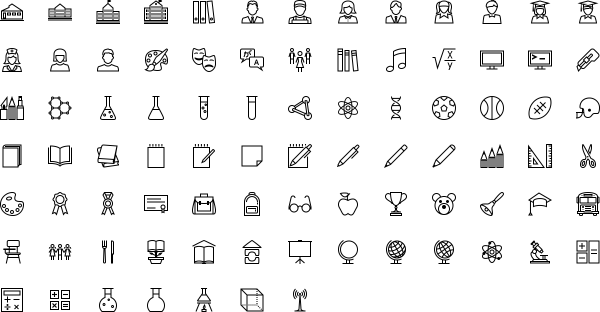 Эти значки отлично подходят для различных типов презентаций. Например, если вы представляете своей аудитории новые идеи, вы можете использовать значок лампочки в виде человека. Если вы хотите показать некоторые графики, тренды или даже финансовые данные, вы можете выбрать один из нескольких подходящих значков в этом пакете шаблонов.
Эти значки отлично подходят для различных типов презентаций. Например, если вы представляете своей аудитории новые идеи, вы можете использовать значок лампочки в виде человека. Если вы хотите показать некоторые графики, тренды или даже финансовые данные, вы можете выбрать один из нескольких подходящих значков в этом пакете шаблонов.
Вы, вероятно, думаете, что у вас есть только несколько вариантов выбора правильных значков для научной презентации. К счастью для вас, наши дизайнеры поставили перед собой задачу облегчить жизнь пользователям PowerPoint. Эти забавные значки, безусловно, вдохнут новую жизнь в ваши слайды по науке, поэтому будьте готовы поразить свою аудиторию (и вашего профессора) значками, включенными в этот набор шаблонов из 3 слайдов!
3. Значки материалов
Если вы поклонник материального дизайна, вам обязательно нужно посетить этот веб-сайт. Они содержат тысячи бесплатных иконок на этом конкретном языке дизайна.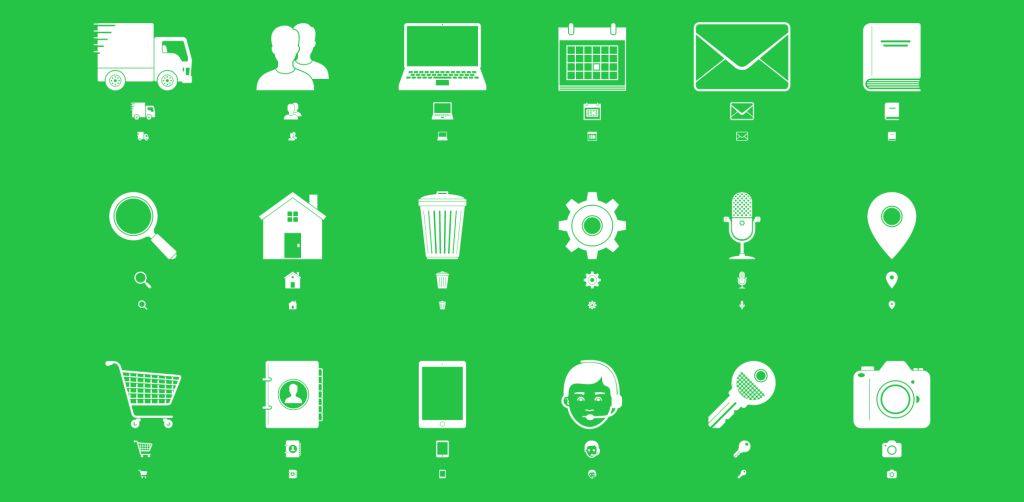 Вы можете выбрать одну из различных тем — заполненную, контурную, закругленную, двухцветную и четкую. При загрузке вы можете выбрать загрузку в формате SVG или PNG. Для достижения наилучших результатов я рекомендую выбирать SVG, а не PNG, потому что вы можете легко масштабировать значок без ухудшения его качества (то есть без пикселизации).
Вы можете выбрать одну из различных тем — заполненную, контурную, закругленную, двухцветную и четкую. При загрузке вы можете выбрать загрузку в формате SVG или PNG. Для достижения наилучших результатов я рекомендую выбирать SVG, а не PNG, потому что вы можете легко масштабировать значок без ухудшения его качества (то есть без пикселизации).
4. Флэтикон
С более чем миллионом векторных иконок, Flaticon является одним из крупнейших хранилищ иконок в Интернете. Конечно, если вы хотите получить доступ ко всему, вам нужно будет подписаться на премиум-подписку. Однако для большинства людей достаточно бесплатного членства. Вы по-прежнему получаете доступ к тысячам бесплатных иконок. Однако помните, что вам нужно указать автора, если вы решите остаться свободным участником.
Хорошая новость заключается в том, что с Flaticon вы можете загружать файлы в различных форматах, таких как PNG, SVG, EPS, PSD и т. д. Однако для достижения наилучших результатов вам необходимо загружать в формате векторных значков, например SVG. Затем вы можете перетащить значки, которые хотите использовать, на свои слайды, а затем отредактировать их по своему усмотрению. Вы можете изменить размер, повернуть, изменить цвет, добавить эффекты, разгруппировать элементы и многое другое. Обратите внимание, однако, что для работы этой конкретной функции вам необходимо иметь подписку на Office 365.
Затем вы можете перетащить значки, которые хотите использовать, на свои слайды, а затем отредактировать их по своему усмотрению. Вы можете изменить размер, повернуть, изменить цвет, добавить эффекты, разгруппировать элементы и многое другое. Обратите внимание, однако, что для работы этой конкретной функции вам необходимо иметь подписку на Office 365.
5. The Noun Project
Еще один отличный сайт, на котором можно скачать более миллиона бесплатных иконок, — это Noun Project. Вы просто регистрируете бесплатную учетную запись, чтобы начать загрузку значков. Что действительно здорово на этом сайте, так это то, что вы можете настроить свои значки перед их загрузкой. Вы можете добавить форму к своему значку, вы можете изменить цвет фона, вы даже можете изменить цвет самого значка! Однако обратите внимание, что если вы являетесь бесплатным пользователем, вам нужно будет указать автора.
Если вы не хотите возиться с атрибуцией, потому что она снижает вашу производительность или по каким-то другим причинам, обязательно подпишитесь на премиум-членство «NounPro». С премиальной подпиской вы также получите дополнительное преимущество, поскольку сможете получить доступ к различным приложениям для этой супер простой функции перетаскивания из Noun Project на слайды вашей презентации (или любого другого графического проекта).
С премиальной подпиской вы также получите дополнительное преимущество, поскольку сможете получить доступ к различным приложениям для этой супер простой функции перетаскивания из Noun Project на слайды вашей презентации (или любого другого графического проекта).
Создание собственных значков в PowerPoint
Вас может удивить тот факт, что PowerPoint — мощный автономный графический редактор. На самом деле настолько мощный, что вы можете легко редактировать все виды графики самостоятельно. Конечно, это не чемпион, как Photoshop, но по большей части создание иконок — довольно простой процесс. Вы можете:
Вот короткое видео, которое даст вам представление о том, как создавать собственные значки в PowerPoint:
com/presentbetter» frameborder=»0″ allow=»accelerometer; autoplay; encrypted-media; gyroscope; picture-in-picture» allowfullscreen=»»/>
Советы по максимально эффективному использованию бесплатных значков для презентаций
Теперь, когда вы знаете, где найти лучшие бесплатные значки в Интернете, пришло время показать вам, как вы можете максимально использовать эти значки. Вы не можете просто загрузить 10 или около того значков с разных сайтов, а затем вставить их все вместе на один слайд (что-то вроде мешанины разных значков). Если вы хотите получить чистую и профессионально выглядящую презентацию, ознакомьтесь с приведенными ниже советами:
Есть буквально миллионы значков, из которых вы можете выбирать. Многие из них достаточно просты для понимания, но некоторые могут потребовать некоторого анализа. Вы не хотите сбивать с толку свою аудиторию, поэтому убедитесь, что вы используете значки, которые точно отражают то, что вы пытаетесь сделать в своей презентации.![]() Например, если вы говорите о конкретной книге, вы можете использовать простой значок книги вместо чего-то более сложного и трудного для понимания.
Например, если вы говорите о конкретной книге, вы можете использовать простой значок книги вместо чего-то более сложного и трудного для понимания.
Как правило, вы можете выбирать из 3 различных стилей значков: контур, одноцветная заливка и цветная заливка. Независимо от того, какой стиль вы предпочитаете, важно придерживаться именно этого стиля. Не рекомендуется смешивать и сочетать разные стили, потому что дизайн вашей презентации будет выглядеть беспорядочно и не будет иметь никакой связи.
Если вы используете значок с цветовой заливкой, важно использовать одни и те же цвета на протяжении всей презентации. Вы не хотите использовать красные значки на одном слайде, а затем зеленые на следующем слайде. Вы также должны обратить внимание на свою общую цветовую тему и убедиться, что выбранные вами значки не конфликтуют с вашей цветовой темой.
Помните, когда дело доходит до дизайна, чаще всего меньше значит лучше.



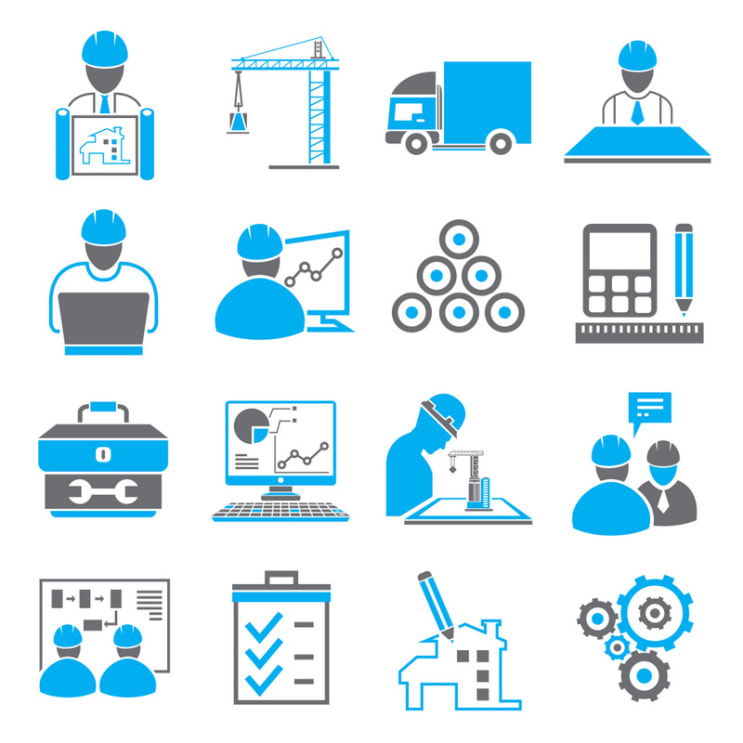



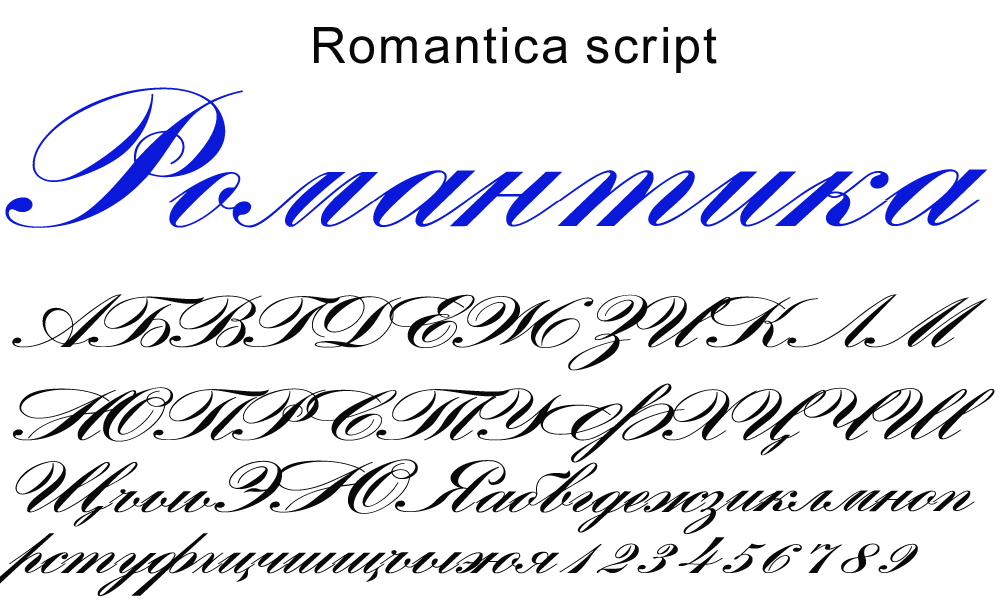 Подробнее
Подробнее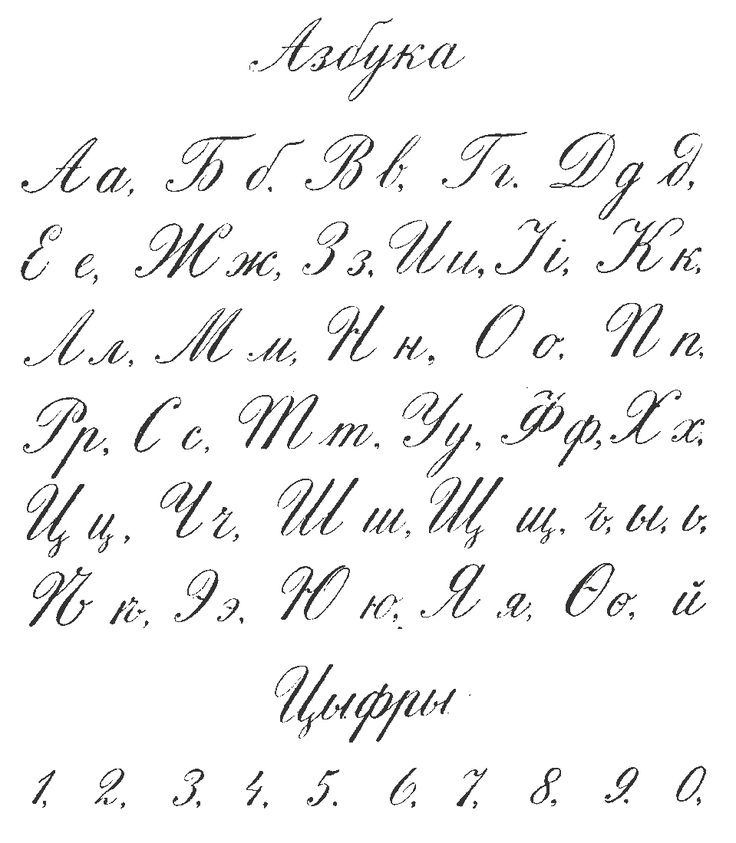 Понравился — скачали!
Понравился — скачали!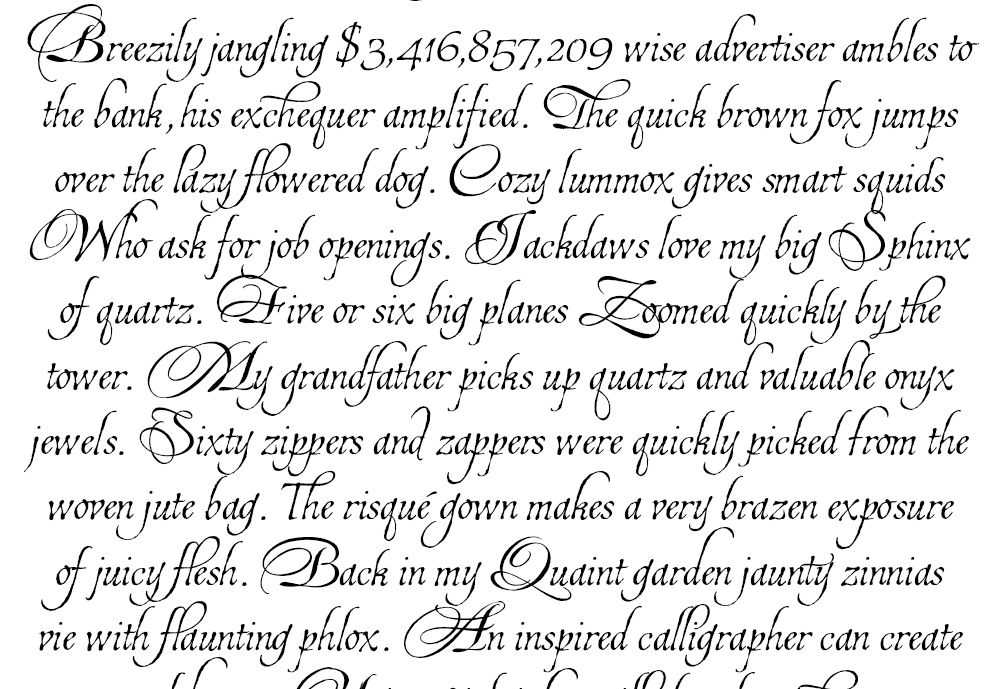 Bardelin. Весь такой из себя стильный:) Скачать шрифт Bardelin
Bardelin. Весь такой из себя стильный:) Скачать шрифт Bardelin
 Подписка стоит 16,50 долларов США в месяц и дает вам неограниченный доступ к огромной и растущей библиотеке из более чем 50 миллионов элементов, которые можно загружать так часто, как вам нужно (включая стоковые эффекты и наборы элементов)!
Подписка стоит 16,50 долларов США в месяц и дает вам неограниченный доступ к огромной и растущей библиотеке из более чем 50 миллионов элементов, которые можно загружать так часто, как вам нужно (включая стоковые эффекты и наборы элементов)!

 Благодаря поддержке греческих и кириллических букв шрифт может открывать новые двери и привлекать новых клиентов.
Благодаря поддержке греческих и кириллических букв шрифт может открывать новые двери и привлекать новых клиентов. Идеально подходящий для любого проекта, включая брендинг, этикетки или даже дизайн логотипа, шрифт Capital Superfamily может стать недостающей частью вашего дизайна.
Идеально подходящий для любого проекта, включая брендинг, этикетки или даже дизайн логотипа, шрифт Capital Superfamily может стать недостающей частью вашего дизайна.

 Делакорсо
Делакорсо Кроме того, благодаря недавнему обновлению шрифт теперь поддерживает кириллицу.
Кроме того, благодаря недавнему обновлению шрифт теперь поддерживает кириллицу.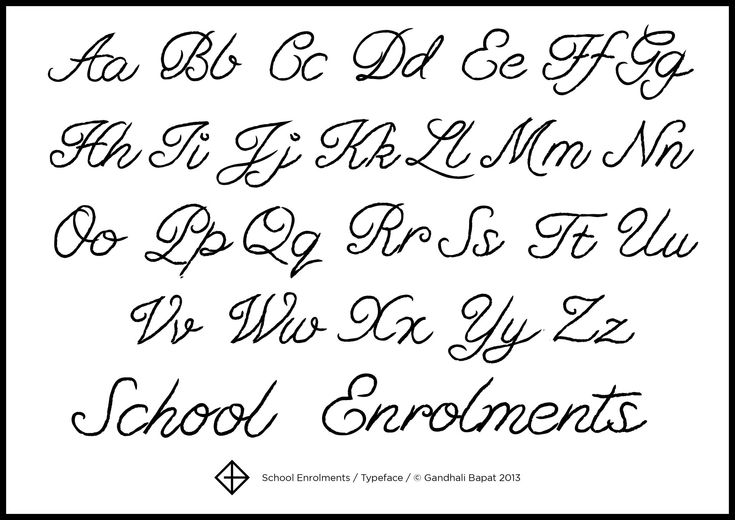

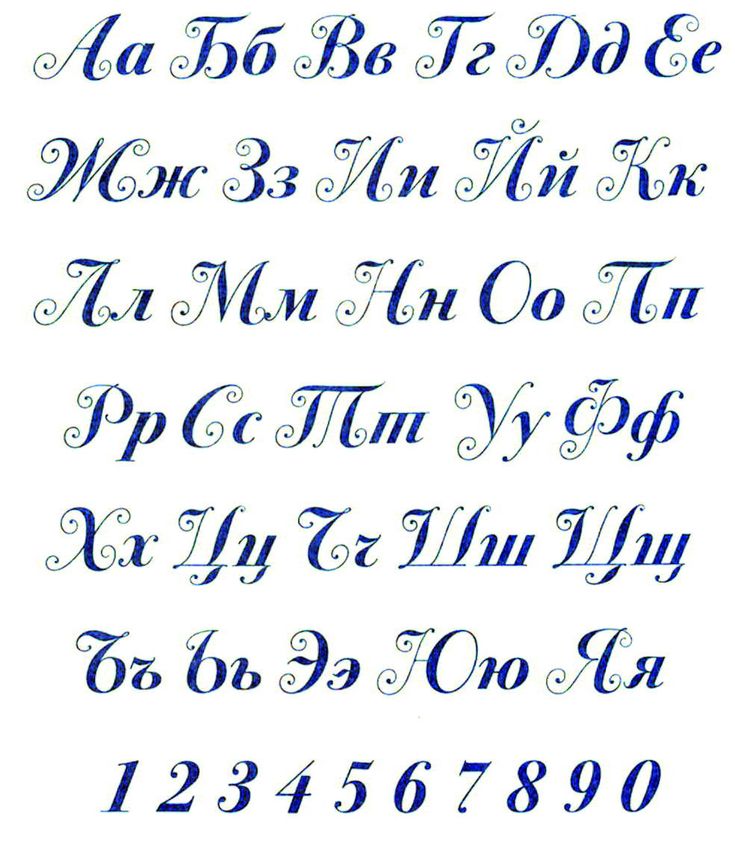

 Благодаря плавным и ровным линиям, обеспечивающим постоянный вес линии, полуконденсированный шрифт имеет вертикальный характер, который заполняет узкие места. Этот шрифт отлично подходит для книг, логотипов компаний и многого другого. Он также поддерживает кириллицу.
Благодаря плавным и ровным линиям, обеспечивающим постоянный вес линии, полуконденсированный шрифт имеет вертикальный характер, который заполняет узкие места. Этот шрифт отлично подходит для книг, логотипов компаний и многого другого. Он также поддерживает кириллицу.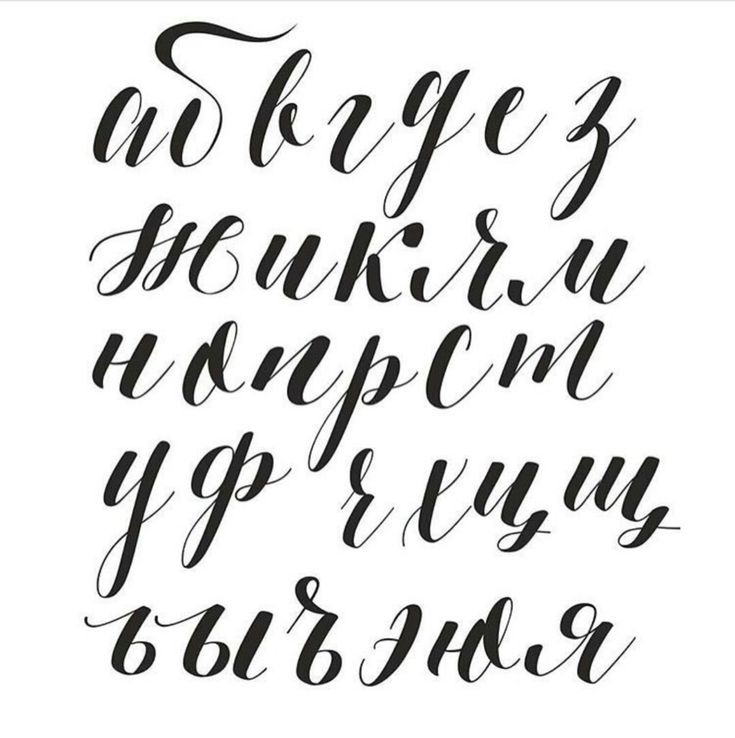
 Он кажется простым и элегантным, оставляя впечатление на зрителей. Он имеет много функций и стандартных глифов. Он включает латинские и кириллические буквы, а также многоязычную поддержку.
Он кажется простым и элегантным, оставляя впечатление на зрителей. Он имеет много функций и стандартных глифов. Он включает латинские и кириллические буквы, а также многоязычную поддержку.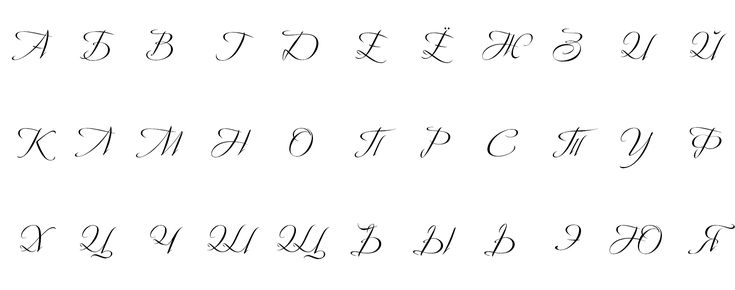
 Этот шрифт также имеет тяжелые мужские шрифты, которые хорошо подходят для выставочных проектов.
Этот шрифт также имеет тяжелые мужские шрифты, которые хорошо подходят для выставочных проектов.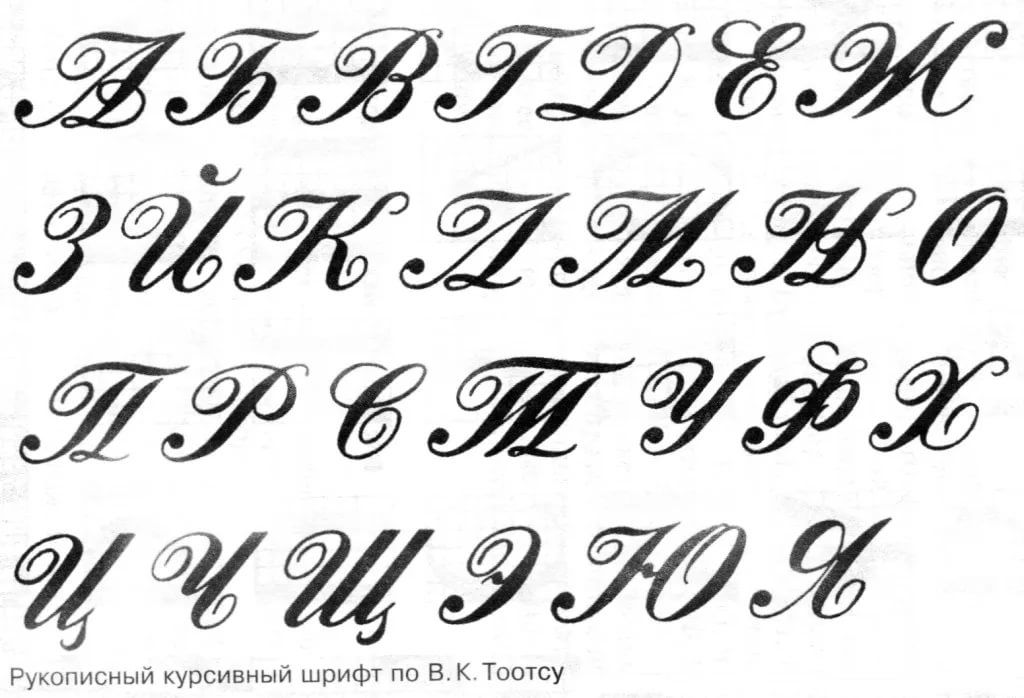

 0
0
 В подавляющем большинстве смартфонов, в том числе премиум-класса, установлена цифровая (электронная) стабилизация изображения. Оптическая стабилизация качественнее, но встречается редко и чаще в дорогостоящих моделях.
В подавляющем большинстве смартфонов, в том числе премиум-класса, установлена цифровая (электронная) стабилизация изображения. Оптическая стабилизация качественнее, но встречается редко и чаще в дорогостоящих моделях.
 Впрочем, восприятие пользователем созданного кадра субъективная вещь. Так, при равных условиях в разных телефонах, одинаковый кадр в одной модели будет отображён в более тёплых тонах, в другой же в более холодных, один аппарат приблизит цвета к натуральным, а другой создаст цвета более яркими и насыщенными. Если вы заядлый фотолюбитель, то, понять насколько именно вас устраивает обработка изображений в конкретном смартфоне возможно только посмотрев на снимки лично, и сделав свои выводы.
Впрочем, восприятие пользователем созданного кадра субъективная вещь. Так, при равных условиях в разных телефонах, одинаковый кадр в одной модели будет отображён в более тёплых тонах, в другой же в более холодных, один аппарат приблизит цвета к натуральным, а другой создаст цвета более яркими и насыщенными. Если вы заядлый фотолюбитель, то, понять насколько именно вас устраивает обработка изображений в конкретном смартфоне возможно только посмотрев на снимки лично, и сделав свои выводы.



 Кроппинг уменьшает разрешение.
Кроппинг уменьшает разрешение.



 Мы откроем диафрагму до f/1,8, чтобы получить наименьшее количество дифракции.
Мы откроем диафрагму до f/1,8, чтобы получить наименьшее количество дифракции.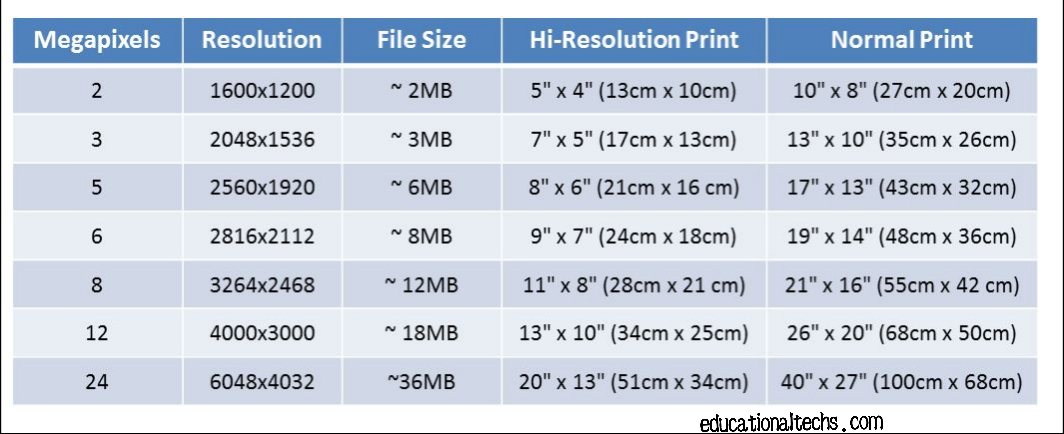

 Я снял ее объективом 400 мм f/2.8 (немного чрезмерно для этой задачи, я знаю) при f/8. Ближайшие здания находятся на расстоянии 5 км, поэтому все в фокусе. Но обратите внимание на разницу между зданиями на переднем плане и холмами на заднем.
Я снял ее объективом 400 мм f/2.8 (немного чрезмерно для этой задачи, я знаю) при f/8. Ближайшие здания находятся на расстоянии 5 км, поэтому все в фокусе. Но обратите внимание на разницу между зданиями на переднем плане и холмами на заднем.
 Мы все знаем правило обратного фокусного расстояния, но это еще не все. Когда я фотографирую людей, я стараюсь не снимать медленнее 1/400 с, чтобы заморозить движение. (Если только мне не нужен творческий эффект размытия движения)
Мы все знаем правило обратного фокусного расстояния, но это еще не все. Когда я фотографирую людей, я стараюсь не снимать медленнее 1/400 с, чтобы заморозить движение. (Если только мне не нужен творческий эффект размытия движения) При необходимости выполняйте микроподстройку автофокуса. Помните о смещении фокуса в объективе и фокусируйтесь соответствующим образом. Если вы снимаете устойчивые объекты на штативе, используйте ручную фокусировку.
При необходимости выполняйте микроподстройку автофокуса. Помните о смещении фокуса в объективе и фокусируйтесь соответствующим образом. Если вы снимаете устойчивые объекты на штативе, используйте ручную фокусировку. Я рекомендую избегать цифрового зума. Вместо этого кадрируйте изображения во время постобработки.
Я рекомендую избегать цифрового зума. Вместо этого кадрируйте изображения во время постобработки.

 Это стандартный, средний формат.
Это стандартный, средний формат.
 Другие технические и человеческие факторы способствуют получению фотографии высокого разрешения.
Другие технические и человеческие факторы способствуют получению фотографии высокого разрешения.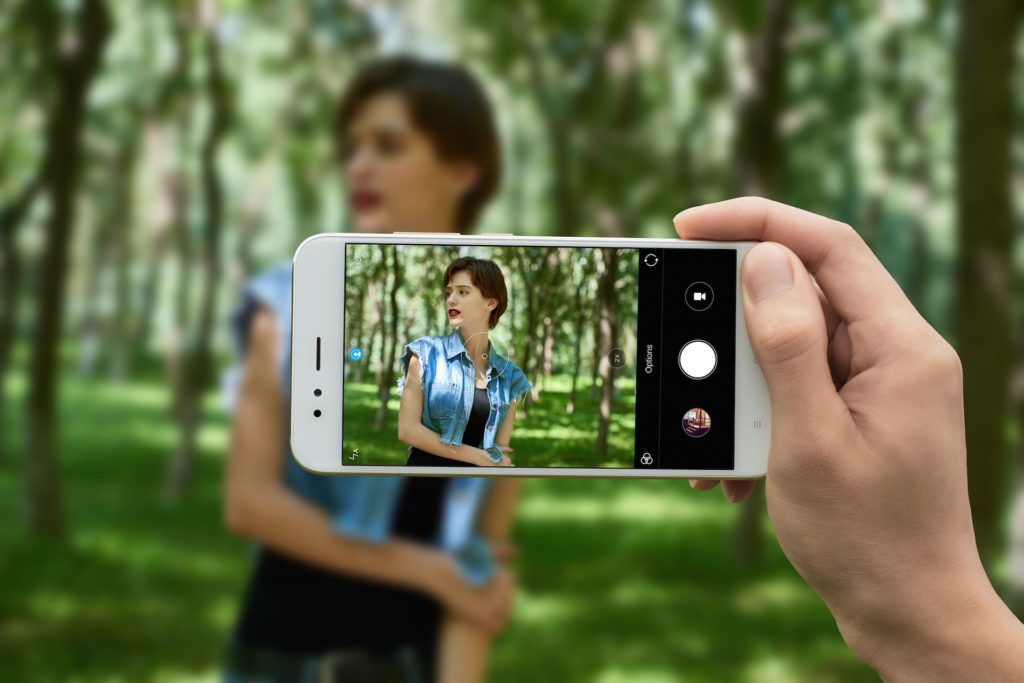 Это связано с тем, что большее количество пикселей означает, что камера способна захватывать больше информации.
Это связано с тем, что большее количество пикселей означает, что камера способна захватывать больше информации. 20 МП в наши дни являются стандартом, но большинство фотографов даже не используют потенциал своей камеры в полной мере. Камера с 20-мегапиксельным сенсором даст 20-мегапиксельную детализацию только в том случае, если ее использует опытный фотограф, который понимает, как добиться максимальной детализации и разрешения с помощью освещения и других средств.
20 МП в наши дни являются стандартом, но большинство фотографов даже не используют потенциал своей камеры в полной мере. Камера с 20-мегапиксельным сенсором даст 20-мегапиксельную детализацию только в том случае, если ее использует опытный фотограф, который понимает, как добиться максимальной детализации и разрешения с помощью освещения и других средств. Другие факторы, такие как качество объектива и размер сенсора, также играют важную роль в определении качества изображения. Имеют ли значение мегапиксели, в конечном счете, зависит от предполагаемого использования ваших изображений. Учитывая ваши потребности и то, как вы планируете использовать свои изображения, вы можете определить подходящий уровень мегапикселей для вашей фотографии.
Другие факторы, такие как качество объектива и размер сенсора, также играют важную роль в определении качества изображения. Имеют ли значение мегапиксели, в конечном счете, зависит от предполагаемого использования ваших изображений. Учитывая ваши потребности и то, как вы планируете использовать свои изображения, вы можете определить подходящий уровень мегапикселей для вашей фотографии.
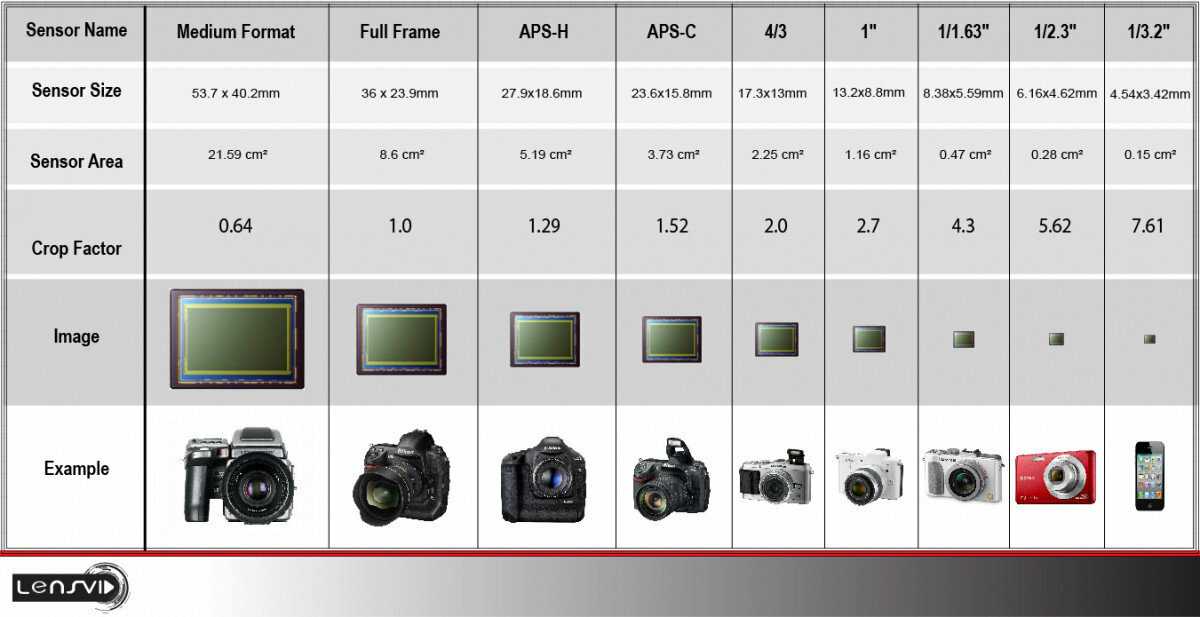
 Это также то, что делает камера, когда я устанавливаю другое соотношение сторон в меню. Обрезка уменьшает разрешение.
Это также то, что делает камера, когда я устанавливаю другое соотношение сторон в меню. Обрезка уменьшает разрешение. Каким бы большим и бесшумным ни был кусок пленки, если в камере используется некачественный объектив, разрешение камеры останется низким.
Каким бы большим и бесшумным ни был кусок пленки, если в камере используется некачественный объектив, разрешение камеры останется низким. Это снижает разрешение, особенно при телеобъективах и большом количестве пикселей.
Это снижает разрешение, особенно при телеобъективах и большом количестве пикселей.
 В противном случае изображение, состоящее из мелких пикселей, было бы намного темнее.
В противном случае изображение, состоящее из мелких пикселей, было бы намного темнее. Это дается следующей формулой:
Это дается следующей формулой: 
 Резкость — важное качество объектива, но не решающий фактор, по крайней мере для меня.
Резкость — важное качество объектива, но не решающий фактор, по крайней мере для меня.
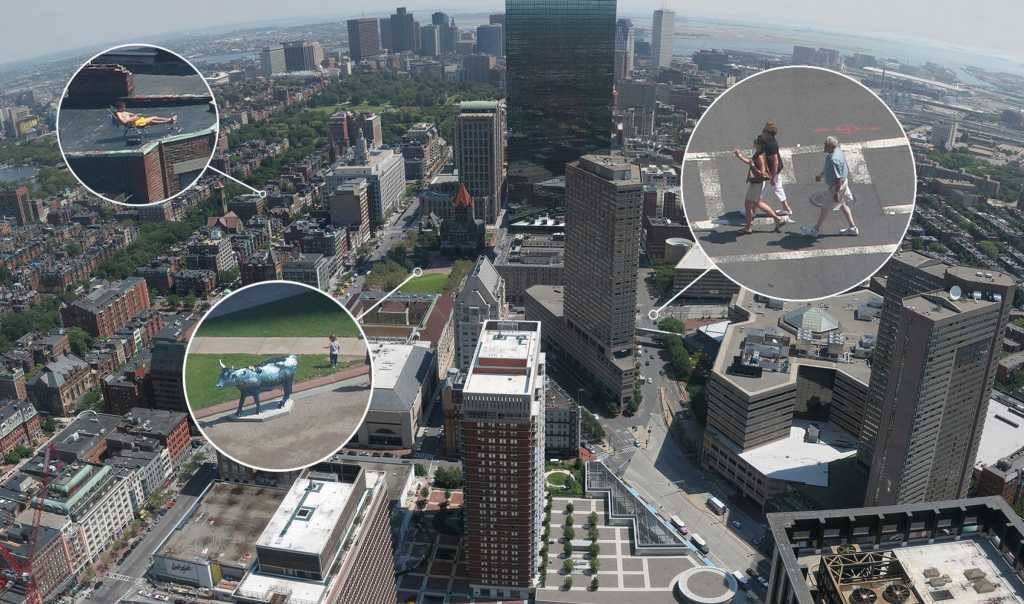
 Крупные отпечатки также требуют высокой детализации изображений.
Крупные отпечатки также требуют высокой детализации изображений. Установите полное соотношение сторон и наилучшее качество JPG. Или просто установите его в RAW, чтобы у вас было больше возможностей для постобработки. Также проверьте настройки резкости в камере. Он не дает больше, но подчеркивает существующие детали. Однако чрезмерная резкость может повредить детализацию фотографии.
Установите полное соотношение сторон и наилучшее качество JPG. Или просто установите его в RAW, чтобы у вас было больше возможностей для постобработки. Также проверьте настройки резкости в камере. Он не дает больше, но подчеркивает существующие детали. Однако чрезмерная резкость может повредить детализацию фотографии.


 Принтеры рисуют крошечные точки на бумаге — эти точки являются наименьшей единицей детализации при печати.
Принтеры рисуют крошечные точки на бумаге — эти точки являются наименьшей единицей детализации при печати. Это стандартный, средний формат.
Это стандартный, средний формат.
 Контент нацелен на опытных и продвинутых пользователей.
Контент нацелен на опытных и продвинутых пользователей.
 Этот канал принесет большую пользу тем, кто занимается цифровой живописью и ретушью.
Этот канал принесет большую пользу тем, кто занимается цифровой живописью и ретушью. Таким образом, можно исследовать его творческие способности, просматривая их уроки.
Таким образом, можно исследовать его творческие способности, просматривая их уроки.
 Поэкспериментируйте с параметрами, чтобы увидеть, как они работают. Я хочу, чтобы пламя струилось вверх, как в настоящем камине, и здесь вы можете увидеть параметры, которые я выбрал для этого.
Поэкспериментируйте с параметрами, чтобы увидеть, как они работают. Я хочу, чтобы пламя струилось вверх, как в настоящем камине, и здесь вы можете увидеть параметры, которые я выбрал для этого.




 диапазон вариантов масштабирования пользовательского интерфейса — от 100 % до 400 % с шагом 25 %. Благодаря этому усовершенствованию пользовательский интерфейс Photoshop выглядит четким и четким независимо от плотности пикселей вашего монитора. Photoshop автоматически настраивает свое разрешение в соответствии с настройками Windows.
диапазон вариантов масштабирования пользовательского интерфейса — от 100 % до 400 % с шагом 25 %. Благодаря этому усовершенствованию пользовательский интерфейс Photoshop выглядит четким и четким независимо от плотности пикселей вашего монитора. Photoshop автоматически настраивает свое разрешение в соответствии с настройками Windows.


 Теперь вы можете упорядочивать наборы кистей по папкам, включая вложенные папки, на значительно оптимизированной панели «Кисти» (переименованной из «Наборы кистей» в более ранних выпусках).
Теперь вы можете упорядочивать наборы кистей по папкам, включая вложенные папки, на значительно оптимизированной панели «Кисти» (переименованной из «Наборы кистей» в более ранних выпусках).




 Настройки прозрачности больше не являются общими для функций «Выделение и маска» и «Быстрая маска».
Настройки прозрачности больше не являются общими для функций «Выделение и маска» и «Быстрая маска».
 Вы можете сделать быстрый начальный выбор маскирования с помощью корректирующих кистей или радиального фильтра/градуированного фильтра. Затем уточните выделение с помощью масок диапазона, расположенных в разделе «Автомаска» в параметрах инструмента «Корректирующая кисть».
Вы можете сделать быстрый начальный выбор маскирования с помощью корректирующих кистей или радиального фильтра/градуированного фильтра. Затем уточните выделение с помощью масок диапазона, расположенных в разделе «Автомаска» в параметрах инструмента «Корректирующая кисть».

 Добавьте этот элемент управления на сенсорную панель с помощью пользовательского интерфейса «Настройка сенсорной панели».
Добавьте этот элемент управления на сенсорную панель с помощью пользовательского интерфейса «Настройка сенсорной панели». Каждый аспект фотографии зависит от света и способности сенсора эффективно его воспринимать. Хорошая фотография зависит от двух основных факторов: во-первых, это захват фотографии, а во-вторых, ее пост-обработка. Любая камера с хорошим датчиком позаботится о том, чтобы сделать хорошее изображение, а когда дело доходит до постобработки, вам понадобится программное обеспечение, которое поможет вам. Именно здесь в игру вступает Photoshop, и, как следует из названия, это комната, которая может изменить и улучшить свет на фотографии. Это обязательное программное обеспечение в арсенале каждого фотографа.
Каждый аспект фотографии зависит от света и способности сенсора эффективно его воспринимать. Хорошая фотография зависит от двух основных факторов: во-первых, это захват фотографии, а во-вторых, ее пост-обработка. Любая камера с хорошим датчиком позаботится о том, чтобы сделать хорошее изображение, а когда дело доходит до постобработки, вам понадобится программное обеспечение, которое поможет вам. Именно здесь в игру вступает Photoshop, и, как следует из названия, это комната, которая может изменить и улучшить свет на фотографии. Это обязательное программное обеспечение в арсенале каждого фотографа. . Неразрушающее редактирование в основном выполняется профессиональными фотографами и любителями фотографии. Photoshop создан именно для этой цели неразрушающего редактирования, улучшающего фотографию. Функции программного обеспечения позволяют пользователям улучшать свои фотографии и с легкостью управлять ими. Инструменты и функции программного обеспечения просты, но эффективны.
. Неразрушающее редактирование в основном выполняется профессиональными фотографами и любителями фотографии. Photoshop создан именно для этой цели неразрушающего редактирования, улучшающего фотографию. Функции программного обеспечения позволяют пользователям улучшать свои фотографии и с легкостью управлять ими. Инструменты и функции программного обеспечения просты, но эффективны. С самого начала программное обеспечение было отраслевым стандартом и управляло индустрией цифрового искусства. С помощью программного обеспечения, такого как Photoshop, пользователи могут манипулировать фотографией по своему усмотрению, а инструменты, доступные в этом программном обеспечении, безусловно, являются лучшими в отрасли. С момента выпуска программного обеспечения было сделано несколько обновлений. Сначала Adobe предоставляла программное обеспечение под торговой маркой Creative Suites, которая была схемой, основанной на разовой покупке, а недавно, в 2013 году, они обновили брендинг до схемы на основе подписки под названием Creative Cloud.
С самого начала программное обеспечение было отраслевым стандартом и управляло индустрией цифрового искусства. С помощью программного обеспечения, такого как Photoshop, пользователи могут манипулировать фотографией по своему усмотрению, а инструменты, доступные в этом программном обеспечении, безусловно, являются лучшими в отрасли. С момента выпуска программного обеспечения было сделано несколько обновлений. Сначала Adobe предоставляла программное обеспечение под торговой маркой Creative Suites, которая была схемой, основанной на разовой покупке, а недавно, в 2013 году, они обновили брендинг до схемы на основе подписки под названием Creative Cloud. Но с брендингом CC все программное обеспечение было значительно улучшено, и пользователи также получили облачное хранилище. Итак, давайте не будем слишком углубляться в это и сосредоточимся на Adobe Photoshop CC 2018.
Но с брендингом CC все программное обеспечение было значительно улучшено, и пользователи также получили облачное хранилище. Итак, давайте не будем слишком углубляться в это и сосредоточимся на Adobe Photoshop CC 2018. Чтобы освоить инструменты фотошопа, требуется много практики, но как только вы освоите пользовательский интерфейс и узнаете, какой инструмент делает то, что вы можете сделать, изучая дополнительные параметры и функции.
Чтобы освоить инструменты фотошопа, требуется много практики, но как только вы освоите пользовательский интерфейс и узнаете, какой инструмент делает то, что вы можете сделать, изучая дополнительные параметры и функции. Photoshop CC 2018 вносит некоторые улучшения в этот инструмент, повышая его эффективность. Вы сможете ощутить улучшения при попытке использовать эту функцию на своем компьютере.
Photoshop CC 2018 вносит некоторые улучшения в этот инструмент, повышая его эффективность. Вы сможете ощутить улучшения при попытке использовать эту функцию на своем компьютере.
 Существует множество параметров экспорта, которые предварительно настроены на определенный размер, подходящий для разных веб-сайтов и приложений. Теперь вы можете с легкостью поделиться своим дизайном/изображением в социальных сетях, отправить его по электронной почте и т. д. с помощью функции экспорта.
Существует множество параметров экспорта, которые предварительно настроены на определенный размер, подходящий для разных веб-сайтов и приложений. Теперь вы можете с легкостью поделиться своим дизайном/изображением в социальных сетях, отправить его по электронной почте и т. д. с помощью функции экспорта. С помощью панели свойств вы можете изменить ширину и вес шрифтов и многое другое. Улучшенная панель свойств в Photoshop CC 2018 имеет множество параметров, которые можно легко изменить, поскольку все они находятся на одной вкладке.
С помощью панели свойств вы можете изменить ширину и вес шрифтов и многое другое. Улучшенная панель свойств в Photoshop CC 2018 имеет множество параметров, которые можно легко изменить, поскольку все они находятся на одной вкладке.
 1 или Windows 10 (версия 1607 и выше)
1 или Windows 10 (версия 1607 и выше)

 Большой палец отставлен в сторону, немного развернут по отношению к остальным пальцам и состоит из трех суставов. Его длина обычно достигает середины первой фаланги указательного пальца.
Большой палец отставлен в сторону, немного развернут по отношению к остальным пальцам и состоит из трех суставов. Его длина обычно достигает середины первой фаланги указательного пальца.
 п.
п.
 Кисти рук очень пластичны и могут приобретать сотни самых разных положений и ракурсов.
Кисти рук очень пластичны и могут приобретать сотни самых разных положений и ракурсов. Получается? Думаю, нет. Таких примеров можно привести множество. Поэтому продумывайте положение кисти еще до начала рисования.
Получается? Думаю, нет. Таких примеров можно привести множество. Поэтому продумывайте положение кисти еще до начала рисования.
 На самом деле это в корне неверно.
На самом деле это в корне неверно. Кроме того, можно было делать
Кроме того, можно было делать
 Но, как и положено, у
Но, как и положено, у
 И, думаю, найдётся ещё несколько. Особенно в последнее
И, думаю, найдётся ещё несколько. Особенно в последнее
 Развести краску для работы довольно просто:
Развести краску для работы довольно просто:
 Да и вообще современное
Да и вообще современное
 д.) являются вариантами настроек одного и того же Draw Brush .
д.) являются вариантами настроек одного и того же Draw Brush .
 Устройство ввода для получения дополнительной информации.
Устройство ввода для получения дополнительной информации.


 , холст, масло, 14 x 11.
, холст, масло, 14 x 11. Таким образом, он затеняет всю композицию, что можно назвать стадией «прорисовки значения».
Таким образом, он затеняет всю композицию, что можно назвать стадией «прорисовки значения».

 Мост над бездной. Веласкес. ‘Менины’
Мост над бездной. Веласкес. ‘Менины’
 Ссылки на полезные сайты, опросы, факты и поздравления.
Ссылки на полезные сайты, опросы, факты и поздравления. Размеры для обложек такие же, как для стандартной «Истории» — 1080 x 1920 px.
Размеры для обложек такие же, как для стандартной «Истории» — 1080 x 1920 px.

 Для регистрации подойдут другие социальные сети, например, Facebook и Google.
Для регистрации подойдут другие социальные сети, например, Facebook и Google. psd 2.92MB )
psd 2.92MB ) 39MB )
39MB ) psd 22.52MB )
psd 22.52MB ) 00KB )
00KB ) 74KB )
74KB )

 Лучшие программы софт для дизайнеров, а для создания качественного видео монтажа готовые футажи скачать бесплатно.
Лучшие программы софт для дизайнеров, а для создания качественного видео монтажа готовые футажи скачать бесплатно.

 Alpha Luma Matte в комплекте. 4к видео
Alpha Luma Matte в комплекте. 4к видео Концепция времени значок.
Концепция времени значок.

)

 )
) 12 историй — коллажи из трав и слов — LiveJournal
12 историй — коллажи из трав и слов — LiveJournal
 Он всего пять лет занимался творчеством,
Он всего пять лет занимался творчеством, Время от времени художник изображал гермафродитов и уродов. Как заметил редактор в 1895 году, Бердслей «страстно хочет удивить публику чем-то неожиданным».
Время от времени художник изображал гермафродитов и уродов. Как заметил редактор в 1895 году, Бердслей «страстно хочет удивить публику чем-то неожиданным». В заведении был открыт художественный салон и варьете с запрещенным тогда фортепиано. «Черная кошка» была так популярна у богемы, что вскоре в других странах стали появляться подобные кабаре: «Четыре кота» в Барселоне, «Беспризорные кошки» в Санкт-Петербурге. В 1897 году к большому разочарованию артистической общественности это необычное кафе, в котором можно было запросто пообщаться с самыми известными людьми Парижа, перестало существовать. Но оно, несомненно, обогатило художественное наследие эпохи «арт-нуво» замечательной афишей Теофиля Стейнлена.
В заведении был открыт художественный салон и варьете с запрещенным тогда фортепиано. «Черная кошка» была так популярна у богемы, что вскоре в других странах стали появляться подобные кабаре: «Четыре кота» в Барселоне, «Беспризорные кошки» в Санкт-Петербурге. В 1897 году к большому разочарованию артистической общественности это необычное кафе, в котором можно было запросто пообщаться с самыми известными людьми Парижа, перестало существовать. Но оно, несомненно, обогатило художественное наследие эпохи «арт-нуво» замечательной афишей Теофиля Стейнлена.

 Именно ему принадлежит авторство афиши, сообщающей об открытии кабаре «Мулен Руж» и первые работы для мюзик-холла «Фоли Бержер».
Именно ему принадлежит авторство афиши, сообщающей об открытии кабаре «Мулен Руж» и первые работы для мюзик-холла «Фоли Бержер». Он стал одним из первых художников, оценивших рекламное воздействие красивой женщины, изображенной на плакате.
Он стал одним из первых художников, оценивших рекламное воздействие красивой женщины, изображенной на плакате. Кстати, эта работа — этюд к «Восточной сказке» — сегодня украшает коллекцию Русского музея.
Кстати, эта работа — этюд к «Восточной сказке» — сегодня украшает коллекцию Русского музея. П. Дягилева, русский балет заявил о себе как цельное арт-явление, сочетающее театральное и изобразительное искусство. И далеко не всегда было очевидно, «которое из искусств является важнейшим»…
П. Дягилева, русский балет заявил о себе как цельное арт-явление, сочетающее театральное и изобразительное искусство. И далеко не всегда было очевидно, «которое из искусств является важнейшим»… Крупные производители нередко заказывали у столичной знаменитости рекламные афиши своих товаров. Самой известной стала афиша акционерного общества «Новая Бавария», которое благополучно существует и по сегодняшний день, но уже под другим, известным всем названием — «Игристые вина».
Крупные производители нередко заказывали у столичной знаменитости рекламные афиши своих товаров. Самой известной стала афиша акционерного общества «Новая Бавария», которое благополучно существует и по сегодняшний день, но уже под другим, известным всем названием — «Игристые вина». Премьера «Броненосца Потемкина» в Большом театре СССР была сделана по сценарию Малевича, где после заключительных кадров фильма, на авансцену, разрезая занавес, выдвигался настоящий нос легендарного корабля.
Премьера «Броненосца Потемкина» в Большом театре СССР была сделана по сценарию Малевича, где после заключительных кадров фильма, на авансцену, разрезая занавес, выдвигался настоящий нос легендарного корабля.
 Social Media
Social Media 18 | Mogrt
18 | Mogrt Media Agency Opener for Premiere Pro
Media Agency Opener for Premiere Pro недоступен
недоступен Том 1 | Premiere Pro
Том 1 | Premiere Pro Промо приложения | 3D мобильный макет | Демонстрационное видео приложения | Презентация приложения для Android | Premiere Pro
Промо приложения | 3D мобильный макет | Демонстрационное видео приложения | Презентация приложения для Android | Premiere Pro Motion-Bear
Motion-Bear Чтобы повысить уровень своего маркетинга, вам нужно знать, как создавать видео, и мы здесь, чтобы рассказать вам обо всех типах видео, которые могут сделать именно это.
Чтобы повысить уровень своего маркетинга, вам нужно знать, как создавать видео, и мы здесь, чтобы рассказать вам обо всех типах видео, которые могут сделать именно это. Видео за кадром
Видео за кадром  Эта не слишком короткая, но и не слишком длинная продолжительность работы поразила социальные сети. И, скорее всего, вы будете делиться своим видео и продвигать его в социальных сетях, а не запускать рекламу на кабельном телевидении.
Эта не слишком короткая, но и не слишком длинная продолжительность работы поразила социальные сети. И, скорее всего, вы будете делиться своим видео и продвигать его в социальных сетях, а не запускать рекламу на кабельном телевидении. Не бойтесь проявлять творческий подход с демонстрационными видео продукта! Некоторые из лучших демонстраций продуктов демонстрируют бренд смехотворно преувеличенно, как, например, этот безумный зум-объектив от Canon.
Не бойтесь проявлять творческий подход с демонстрационными видео продукта! Некоторые из лучших демонстраций продуктов демонстрируют бренд смехотворно преувеличенно, как, например, этот безумный зум-объектив от Canon. Один из лучших способов сделать это — запечатлеть ваших самых увлеченных сотрудников на камеру.
Один из лучших способов сделать это — запечатлеть ваших самых увлеченных сотрудников на камеру. Когда потенциальные клиенты видят, насколько увлечены и увлечены ваши существующие клиенты, они, вероятно, вообразят, что у них будет такой же опыт.
Когда потенциальные клиенты видят, насколько увлечены и увлечены ваши существующие клиенты, они, вероятно, вообразят, что у них будет такой же опыт. Или автомагазин мог бы снять сериал о проделках механиков. Или независимый кинотеатр мог бы снять сериал о своих тупоголовых сотрудниках, но я бы ничего об этом не знал…
Или автомагазин мог бы снять сериал о проделках механиков. Или независимый кинотеатр мог бы снять сериал о своих тупоголовых сотрудниках, но я бы ничего об этом не знал… А после этого запустите его онлайн на всеобщее обозрение!
А после этого запустите его онлайн на всеобщее обозрение!
 д. В интернете его тоже часто применяют.
д. В интернете его тоже часто применяют. Они пригодятся для оформления сайтов, праздничных надписей, открыток, баннеров или плакатов. Все зависит от воплощения ваших творческих фантазий.
Они пригодятся для оформления сайтов, праздничных надписей, открыток, баннеров или плакатов. Все зависит от воплощения ваших творческих фантазий. Часть из них — 100% free для любых задач.
Часть из них — 100% free для любых задач.

 08KB )
08KB ) 05KB )
05KB ) У них большие крепкие зубы, больше, чем у акулы, и они самые прожорливые.
У них большие крепкие зубы, больше, чем у акулы, и они самые прожорливые.